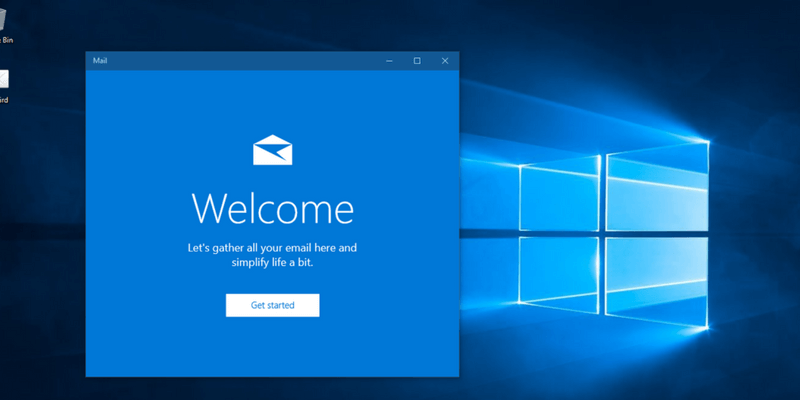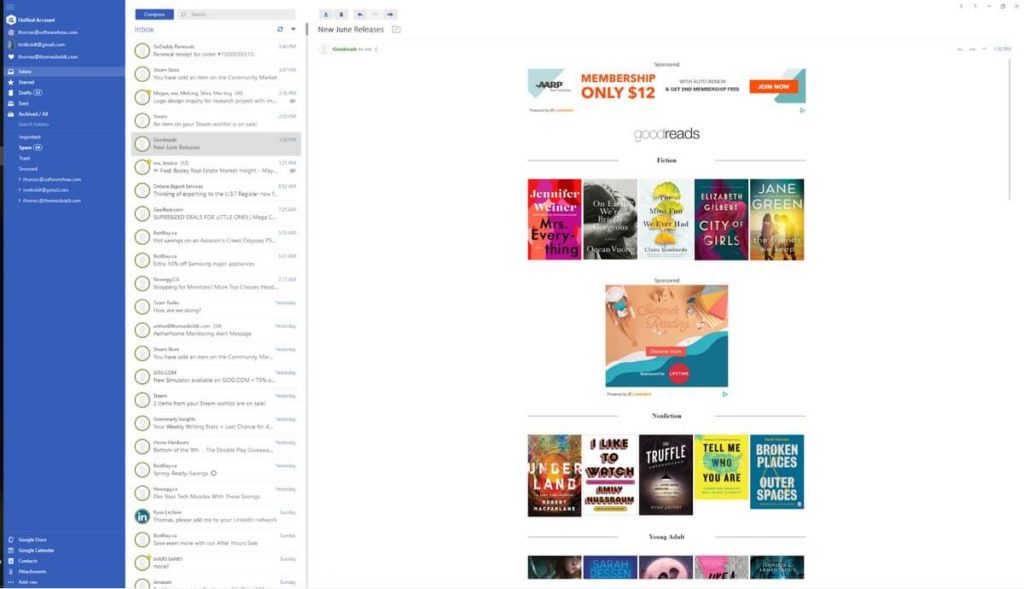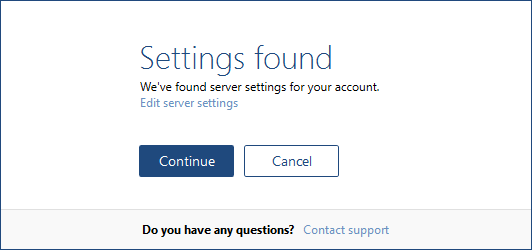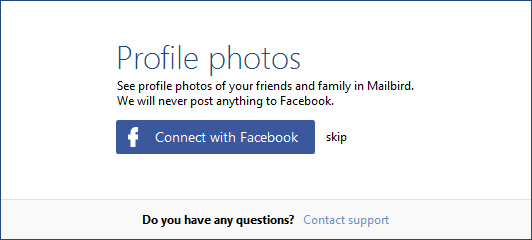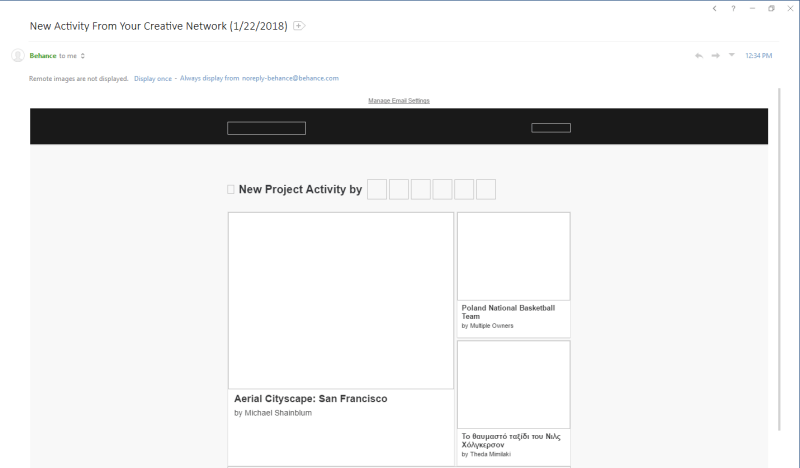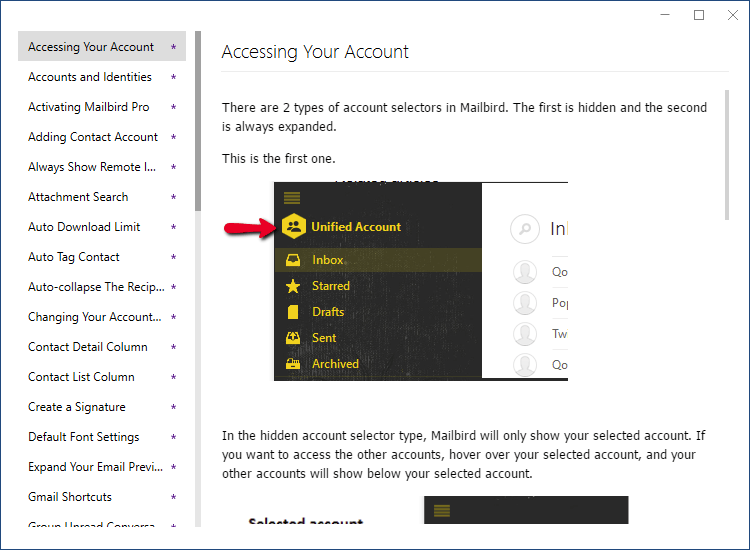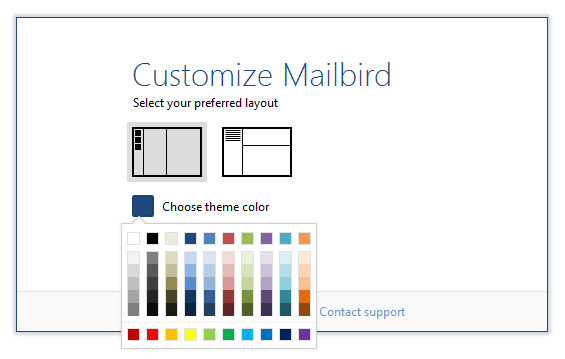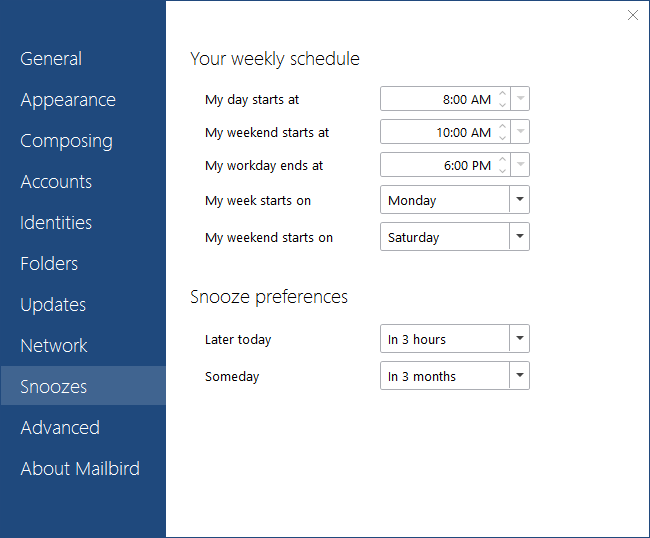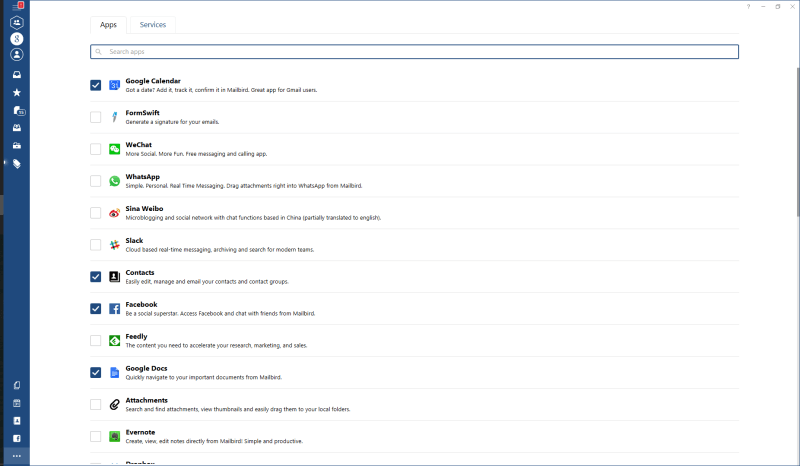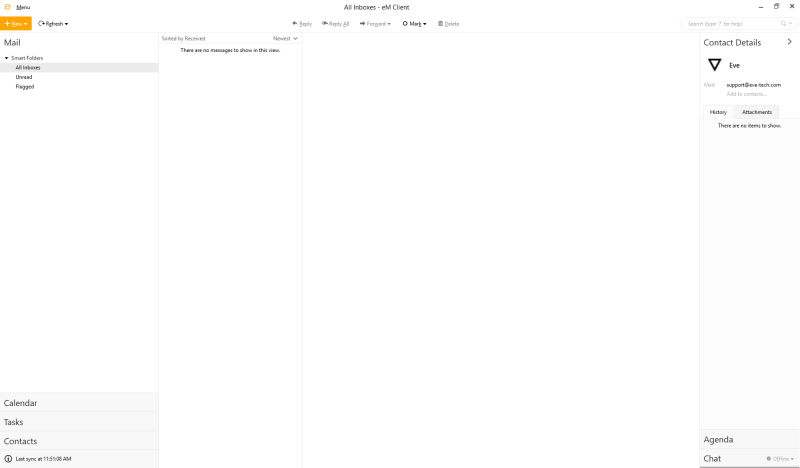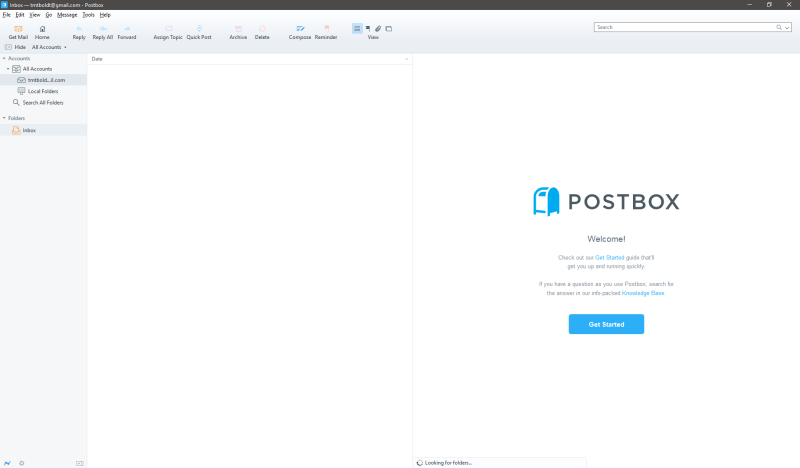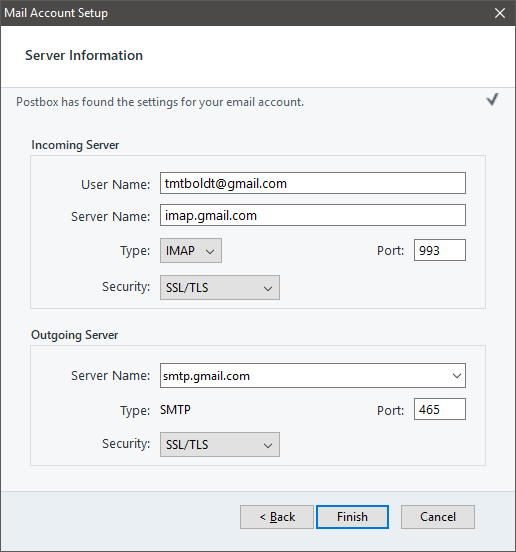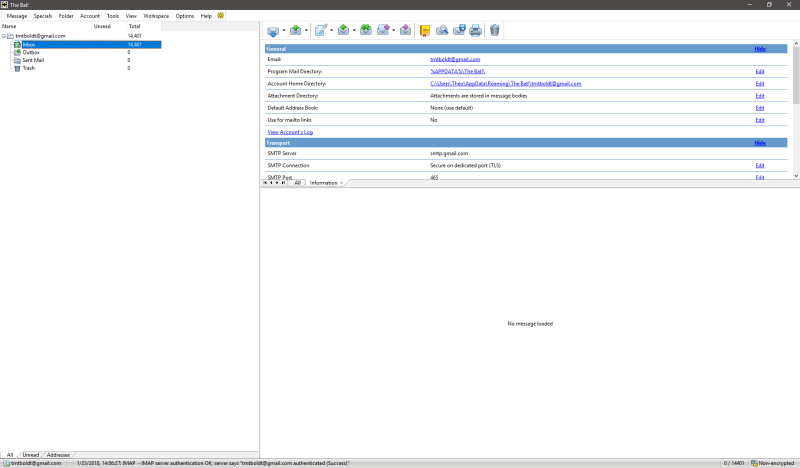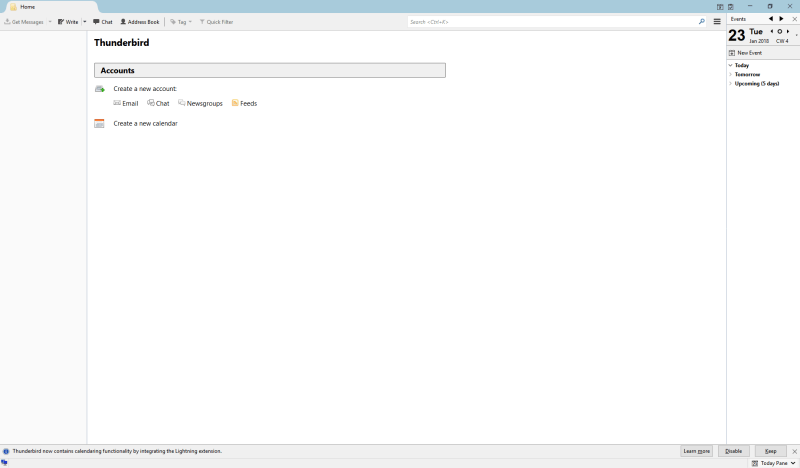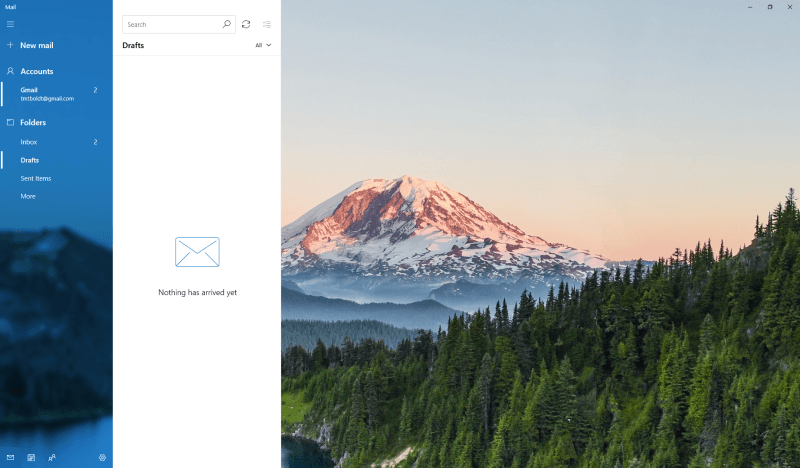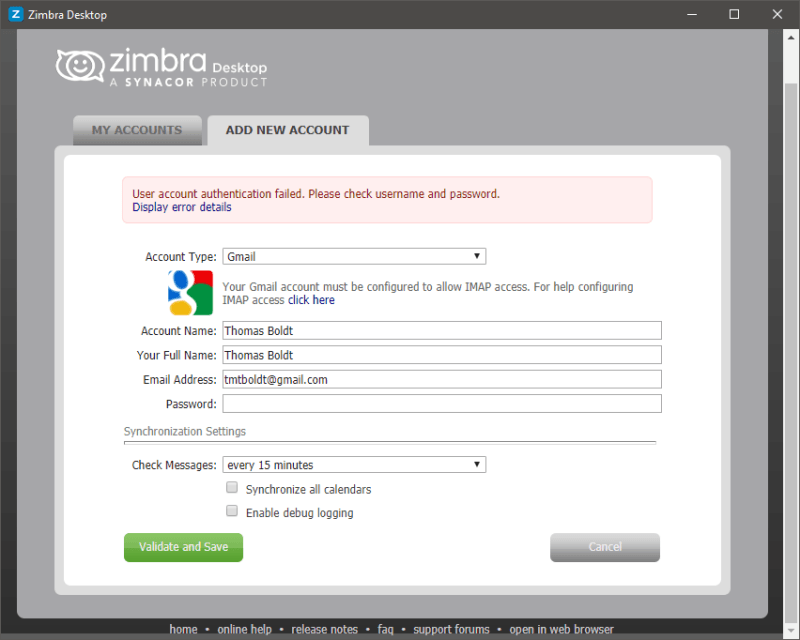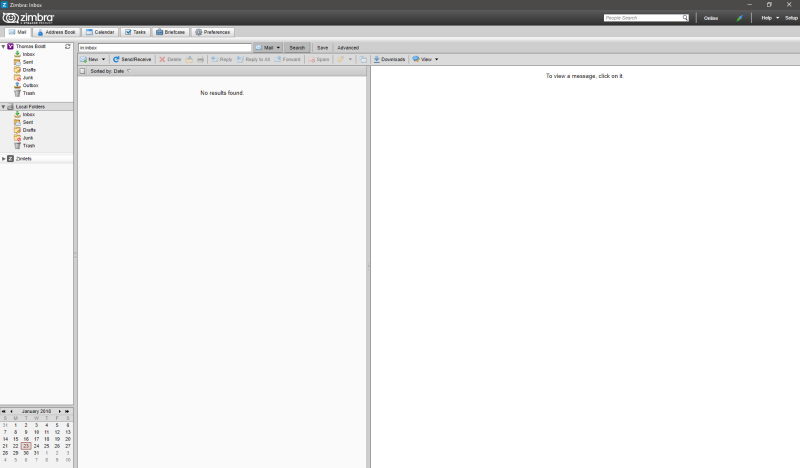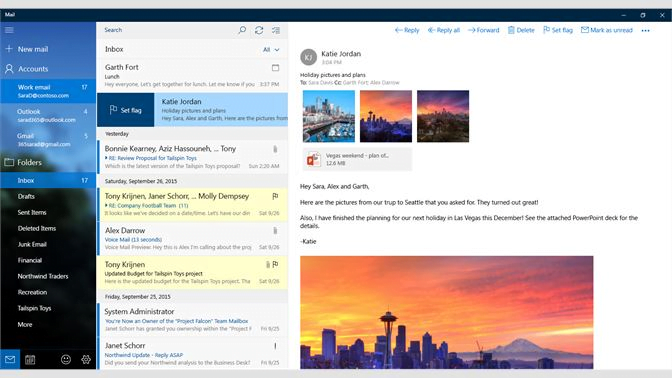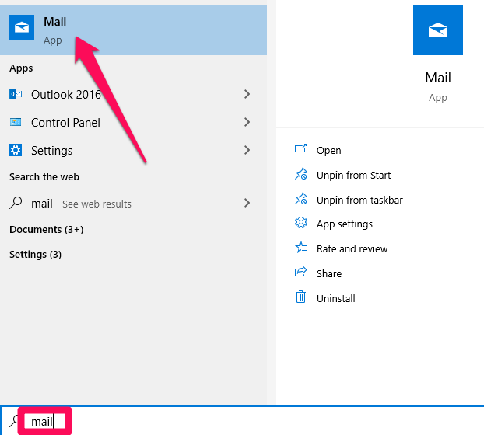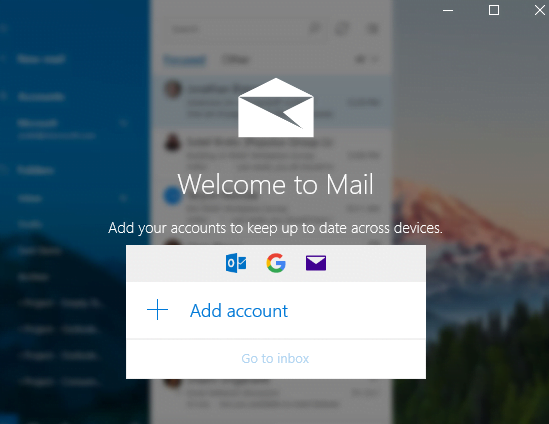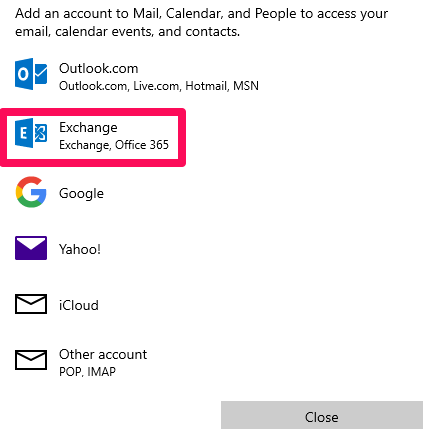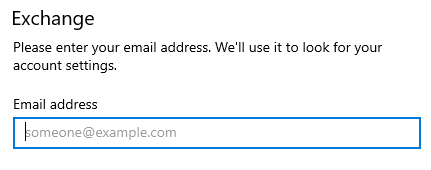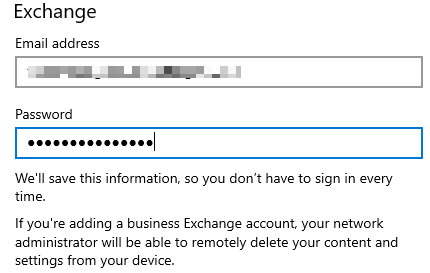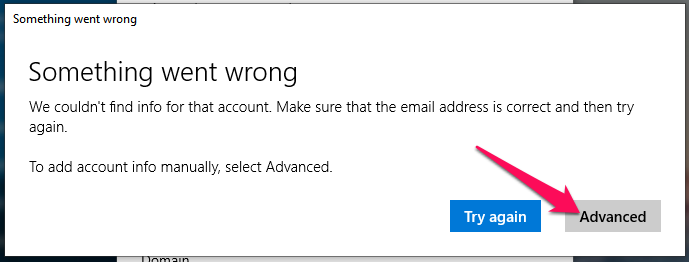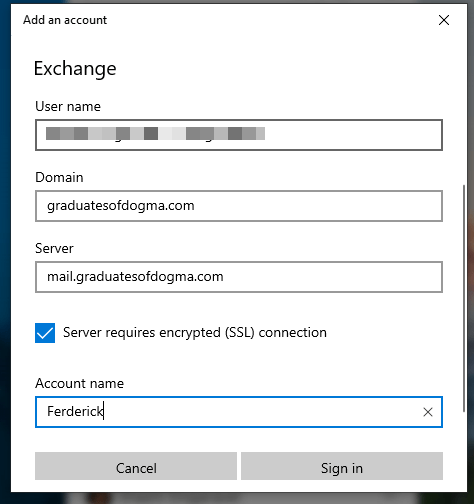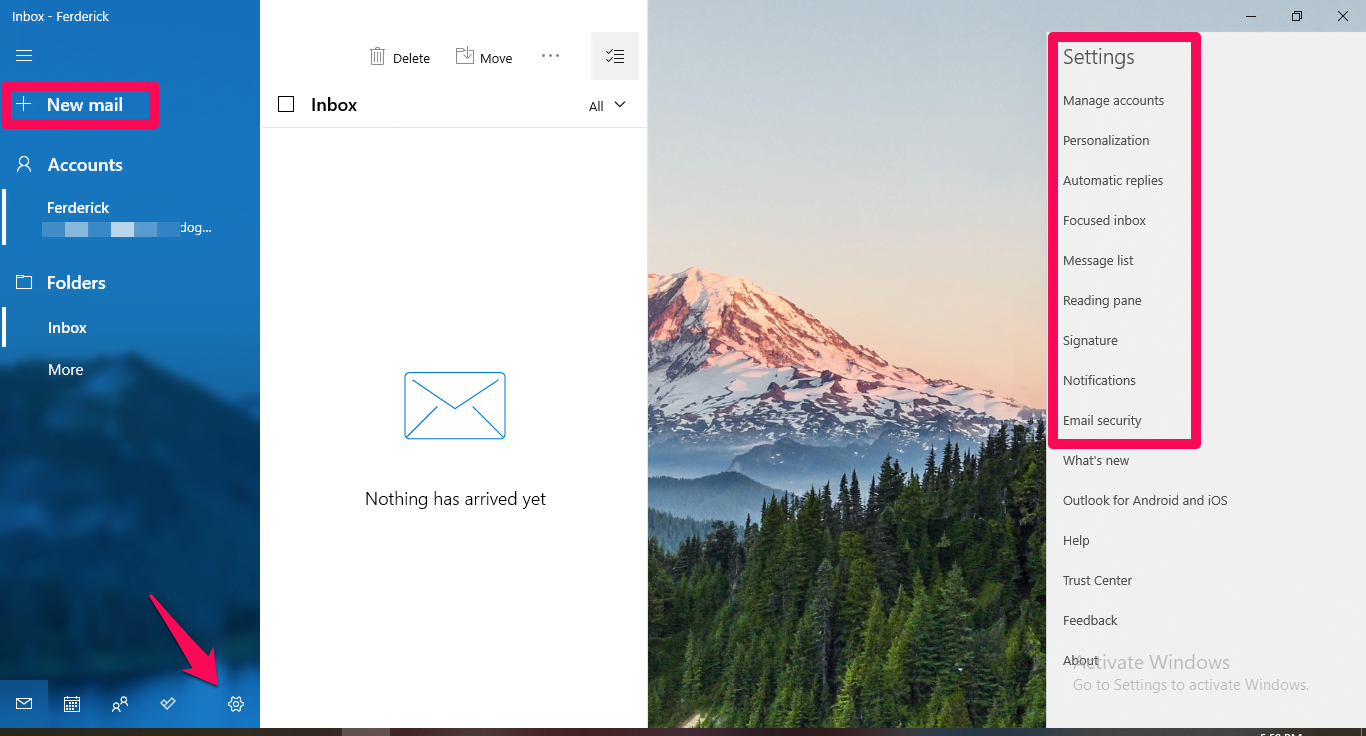Windows 10’un yerleşik bir e -posta programı var mı
Windows 10’da posta uygulamasının yedeğini nasıl alırım
Özet:
Makale, Windows 10 Mail’de bir POP3 e -posta hesabının nasıl kurulacağına dair bir rehber sunmaktadır. Windows 10 Mail’e bir POP3 e-posta hesabı eklemek için ekran görüntüleri içeren adım adım talimatlar içerir. Makale ayrıca hesabı yapılandırmak için gereken farklı alanları ve ayarları da açıklıyor. Ayrıca, Windows 10 Mail’e ek bir POP3 e -posta hesabının nasıl ekleneceğini açıklıyor.
Anahtar noktaları:
1. Varsayılan olarak, Windows 10 postasına eklenen e -posta hesapları IMAP olarak eklenir. Bu kılavuz bir POP3 hesabının nasıl yapılandırılacağını açıklar.
2. Windows 10 Mail’e bir POP3 e -posta hesabı eklemek için posta uygulamasını açın ve “Gelişmiş Kurulum” u seçin.
3. “Gelişmiş Kurulum” ekranında “İnternet E -postası” nı seçin.
4. E -posta adresi, şifre, hesap adı, bu adı kullanarak mesajlarınızı gönderin, gelen e -posta sunucusu, hesap türü (POP3 olarak ayarlanmış), giden (SMTP) e -posta sunucusu dahil olmak üzere hesap bilgilerinizi girin.
5. Tüm onay kutularını kontrol edin ve devam etmek için “Oturum aç” ı tıklayın.
6. Girilen kimlik bilgileri ve ayarları doğruysa, “All Done” ekranını göreceksiniz.
7. Windows 10 Mail’e ek bir POP3 e -posta hesabı eklemek için, dişli simgesini tıklayarak Ayarlar menüsünü açın.
8. Ayarlar menüsünde “Hesapları Yönet” i tıklayın.
9. Hesapları Yönet menüsünde “Hesap Ekle” yi tıklayın.
10. Yeni bir hesap iletişim modundan ekle.
11. Hesap bilgilerini girmek için daha önce belirtildiği gibi aynı adımları izleyin ve “Oturum Aç” ı tıklayın.
Sorular ve cevaplar:
1. Windows 10 Mail’de bir POP3 e -posta hesabı nasıl ayarlarım?
Windows 10 Mail’de bir POP3 e -posta hesabı ayarlamak için şu adımları izleyin:
– Posta uygulamasını açın ve “Gelişmiş Kurulum”.
– “Gelişmiş Kurulum” ekranında “İnternet E -postası” nı seçin.
– E -posta adresi, şifre, hesap adı, bu adı kullanarak mesajlarınızı gönderin, gelen e -posta sunucusunu (e de dahil olmak üzere hesap bilgilerinizi girin.G., posta.Yeriniz.TLD), Hesap Türü (POP3 olarak ayarlanmış), Giden (SMTP) E -posta Sunucusu (E.G., posta.Yeriniz.TLD).
– Tüm onay kutularını kontrol edin ve devam etmek için “Oturum aç” ı tıklayın.
2. Windows 10 Mail’e ek bir POP3 e -posta hesabı ekleyebilir miyim?
Evet, Windows 10 Mail’e ek bir POP3 e -posta hesabı ekleyebilirsiniz. Bu adımları takip et:
– Dişli simgesini tıklayarak Ayarlar menüsünü açın.
– Ayarlar menüsünde “Hesapları Yönet” i tıklayın.
– Hesapları Yönet menüsünde “Hesap Ekle” yi tıklayın.
– Yeni bir hesap iletişim modundan ekle.
– Hesap bilgilerini girmek için daha önce belirtilen adımları izleyin ve “Oturum Aç” ı tıklayın.
3. Windows 10 Mail’e bir POP3 hesabı ekleme seçeneğini görmezsem ne yapmalıyım?
Windows 10 Mail’e bir POP3 hesabı ekleme seçeneğini görmüyorsanız, hesap türü için istendiğinde “Gelişmiş Kurulumu” seçtiğinizden emin olun.
4. Windows 10 Mail’de bir IMAP e -posta hesabı ayarlamak için aynı adımları kullanabilir miyim?
Hayır, bu adımlar özellikle Windows 10 Mail’de bir POP3 e -posta hesabı oluşturmak içindir. Bir IMAP hesabı ayarlamak istiyorsanız, “Windows 10 Mail’de bir IMAP e -posta hesabı nasıl kurulur” kılavuzuna bakın.
5. E -posta adresimi iki kez girmek gerekli mi?
Evet, e -posta kurulumu onay için e -posta adresinizi iki kez girmenizi gerektirir.
6. Girilen kimlik bilgilerinin ve ayarlarının doğru olup olmadığını nasıl anlarım?
Girilen kimlik bilgileri ve ayarları doğruysa, “All Done” ekranını göreceksiniz.
7. Windows 10 Mail’de birden fazla e -posta hesabını nasıl tanımlayabilirim?
Windows 10 Mail’deki birden fazla e -posta hesabını tanımlamak için kurulum işlemi sırasında hesaplarınızı “hesap adı” alanı altında adlandırabilirsiniz.
8. Kurulum işlemi sırasında herhangi bir hatayla karşılaşırsam ne yapmalıyım??
Kurulum işlemi sırasında herhangi bir hatayla karşılaşırsanız, kimlik bilgilerinizi ve ayarlarınızı iki kez kontrol edin. Doğru e -posta adresini, şifreyi ve posta sunucusu bilgilerini girdiğinizden emin olun. Sorun devam ederse, e -posta hizmet sağlayıcınız tarafından sağlanan destek kaynaklarına danışın.
9. Windows 10 Mail’de POP3 ve IMAP hesapları arasında geçiş yapabilir miyim?
Evet, Windows 10 Mail’de POP3 ve IMAP hesapları arasında geçiş yapabilirsiniz. Ancak, anahtarlama işlemi hesap ayarlarının yeniden yapılandırılmasını gerektirebilir.
10. Windows 10 Mail’de e -posta hesabımı nasıl yedekleyebilirim?
Windows 10 Mail uygulamasının yerleşik bir yedekleme özelliği yok. E -postalarınızı ve kişilerinizi yerel bir depolama cihazına veya bir bulut hizmetine dışa aktararak e -posta hesabınızı manuel olarak yedekleyebilirsiniz.
Windows 10’da posta uygulamasının yedeğini nasıl alırım
Ancak bir müşteri seçmek için zaman ayırırsanız’ihtiyaçlarınıza en uygun olan’Diğer hedeflerinize ulaşırken gelen kutunuzun kontrolünü geri alabildiğinizi fark edeceğim. Bizim farklı seçeneklerle denemeler’burada keşfetti ve sen’Özel çalışma tarzınıza uygun bir tane bulduğunuzdan emin olun!
Windows 10 Mail’de bir POP3 E -posta Hesabı Nasıl Kurulur
Varsayılan olarak, Windows 10 postasına eklenen e -posta hesapları IMAP olarak eklenir. Ancak, Windows 10 Mail’de bir POP3 hesabı yapılandırmak istiyorsanız, bu kılavuz sizin için faydalı olacaktır.

Windows 10 Mail’e bir POP3 e -posta hesabı ekleme
Eğer sen’VE Windows 10’da yerleşik posta uygulamasını asla kullanmadık, bu bölüm ilk hesabınızı uygulamaya nasıl ekleyeceğinizi kapsayacaktır.
Windows Mail, yeni hesaplar için IMAP kullanmayı varsayılan olarak kullanacaktır. Bir POP3 posta kutusu eklemek istiyorsanız, lütfen Windows 10 Mail’de bir IMAP e -posta hesabını kolayca nasıl ayarlayacağınız konusunda kılavuzumuza bakın.
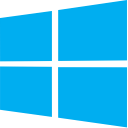
Aşama 1: Açık Posta. Bu, görev çubuğunuzun sol alt köşesindeki logoyu klavye türü postanızda tıklayarak yapılabilir, ardından seçin Posta Arama sonuçlarından.
Adım 2: Ne zaman Posta ilk kez açılıyor, sen’Şuna benzeyen bir ekran görecek:
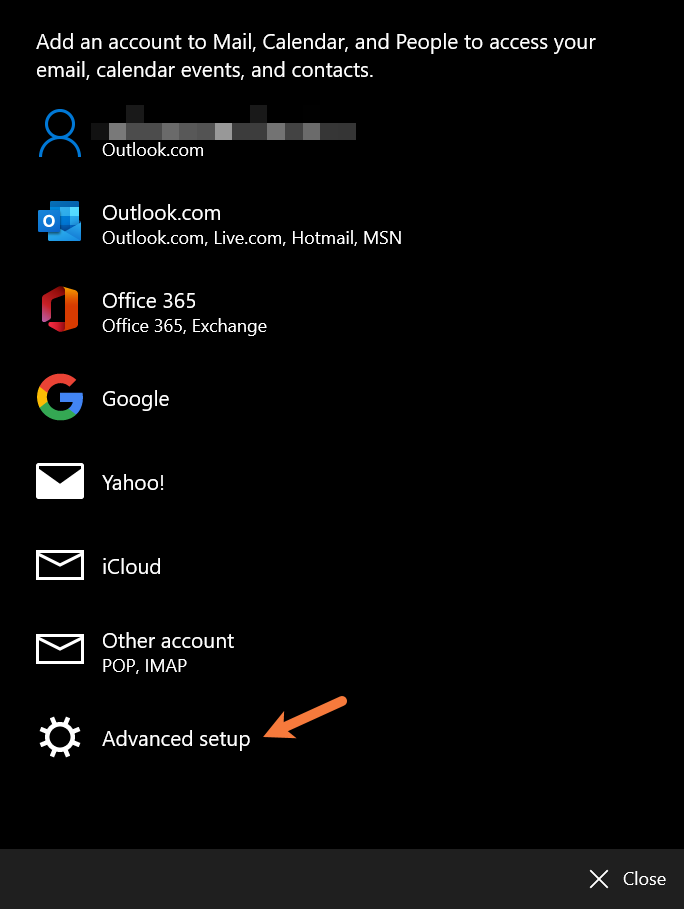
Önemli Not:
Monitörünüzün boyutuna ve bilgisayarlarınızın çözünürlük göstermesine bağlı olarak, tüm bu seçenekleri göremeyebilirsiniz ve aşağı kaydırmanız gerekebilir.
Seçtiğinizden emin olun Gelişmiş kurulum.
Aşama 3: Bir sonraki ekranda seçin İnternet e -postası.
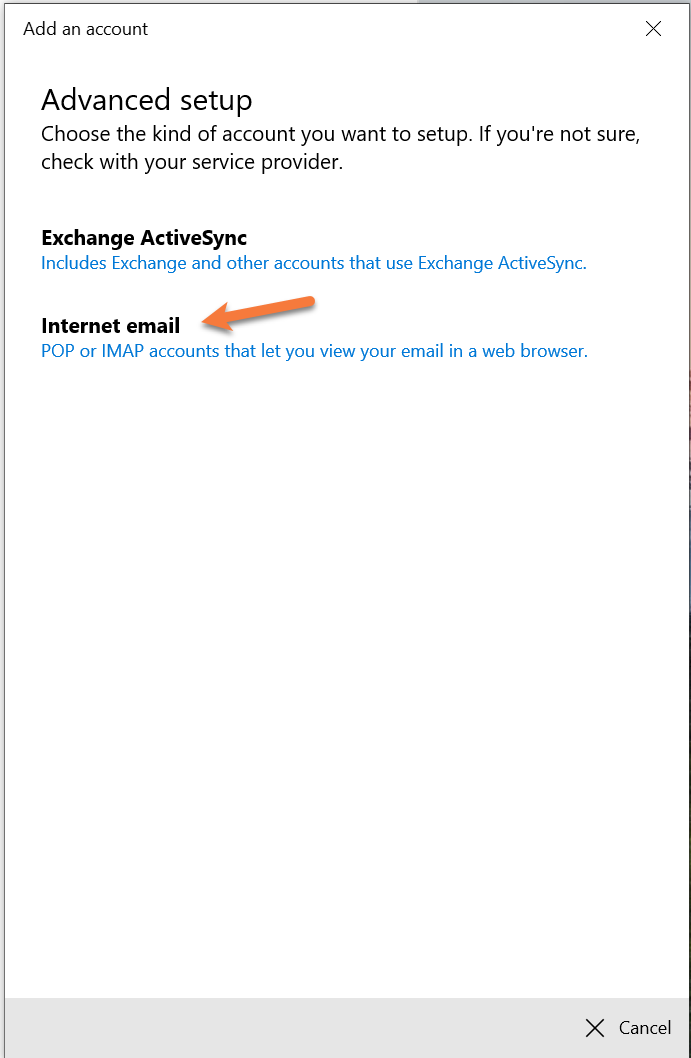
4. Adım: Bir sonraki ekranda sen’Bazı hesap bilgileri girmeniz gerekecek.
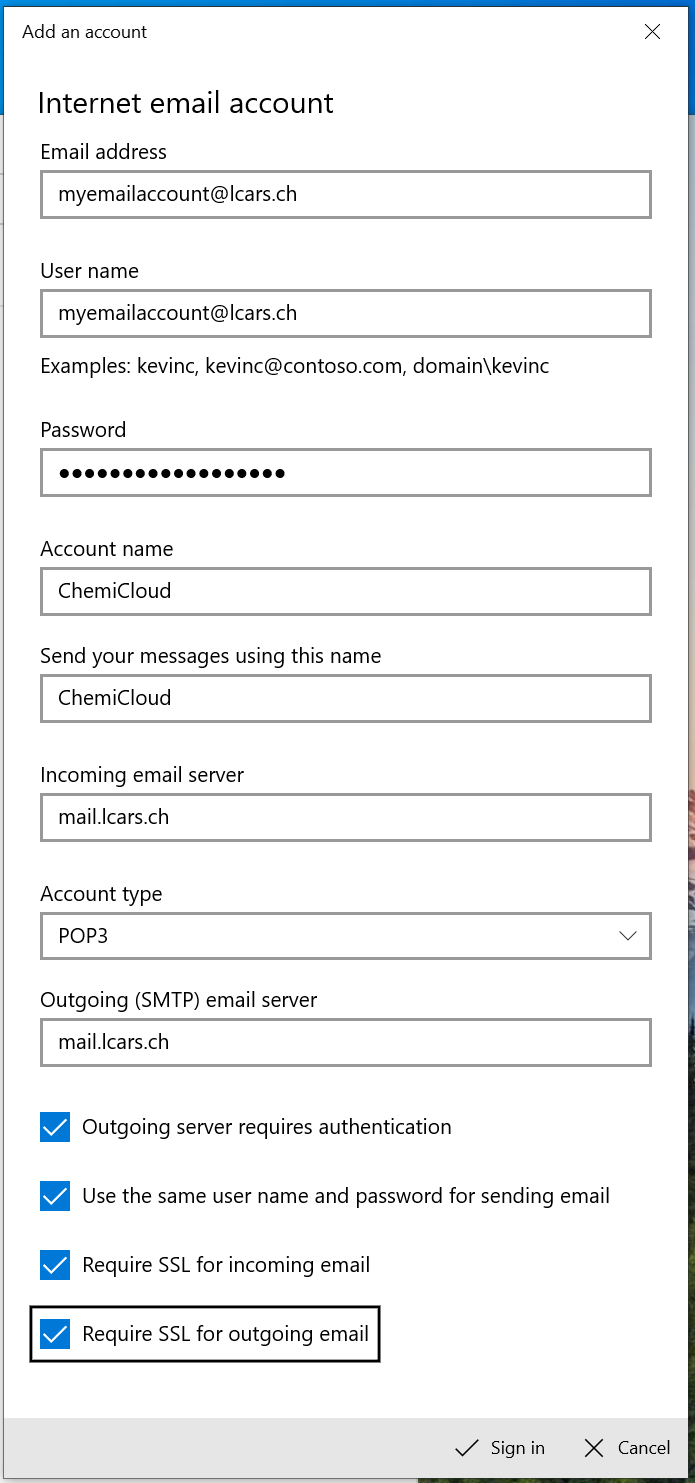
Orada’o ekranda çok fazla bilgi’s onu parçalara ayır.
Bu pencerenin ilk 3 alanı sizden E -posta adresi ekliyorsun ve şifre hesap için. Evet, e -posta adresini iki kez girmenizi istiyor. ��
Windows 10 posta istemci kurulumu ile mücadele etmek? Chemicloud, size para ve zamandan tasarruf etmek için tasarlanmış barındırma çözümüdür! �� Bize bak E -posta barındırma planlar!
Orta 2 alanlara geçerek, ilk alan – Hesap adı – Hesabın adı ve Windows Mail’de nasıl görüneceği. Birden fazla e -posta hesabınız varsa, bunları tanımlayabilmeniz ve size izin verebilmeniz için adlandırırsınız’Doğru hesaptan posta gönderme.
Altında Mesajlarınızı bu adı kullanarak gönderin, Bu, Windows Mail üzerinden gönderilen bir mesaj aldıklarında görecekleri isim budur.
Son olarak, son 3 alana ve 4 onay kutusuna, posta sunucusu bilgilerinizi girmek isteyeceksiniz. Postanız Chemicloud tarafından barındırılırsa, aşağıdakilere benzer:
Senin Gelen e -posta sunucusu olmalı posta.Yeriniz.tld
Hesap tip ayarlanmalı Pop3
Giden (SMTP) E -posta Sunucusu olmalı posta.Yeriniz.tld
4 onay kutusunun tamamı kontrol edilmelidir.
Tıklamak Kayıt olmak Devam etmek için.
Girdiğiniz kullanıcı adı, şifre ve posta sunucusu ayarları doğruysa, aşağıdaki tüm ekranı görmelisiniz:
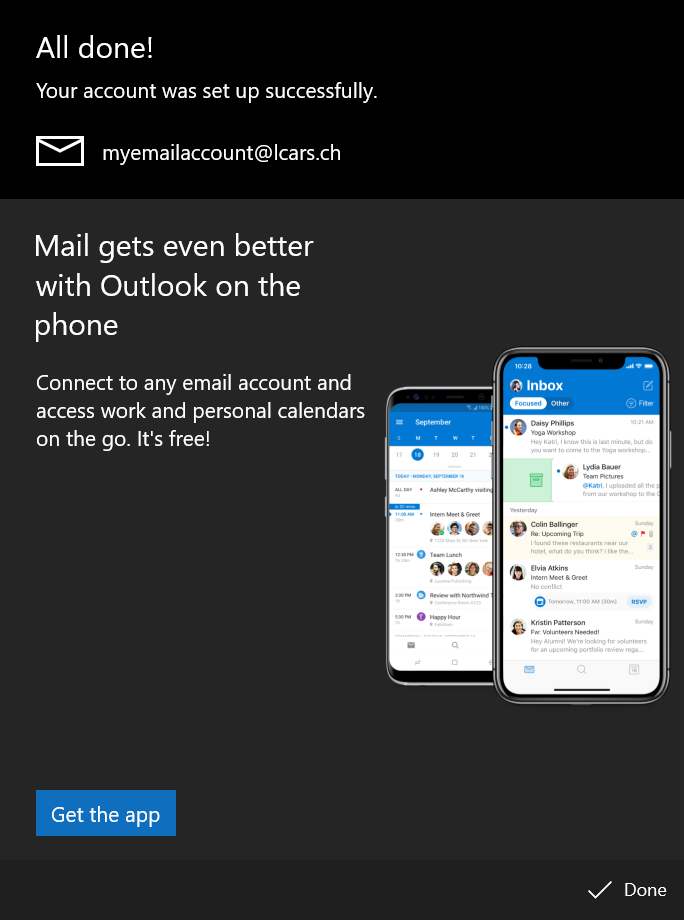
Windows 10 Mail’e başka bir POP3 e -posta hesabı ekleme
Windows Mail’e ek bir e -posta hesabı ekleme
Windows Mail’e zaten bir e -posta hesabınız varsa, ek bir e -posta hesabı eklemek için aşağıdaki adımları kullanabilirsiniz.
Aşama 1: Ayarlar menüsünü açmak için Windows Mail’in alt köşesindeki ⚙ tıklayın.
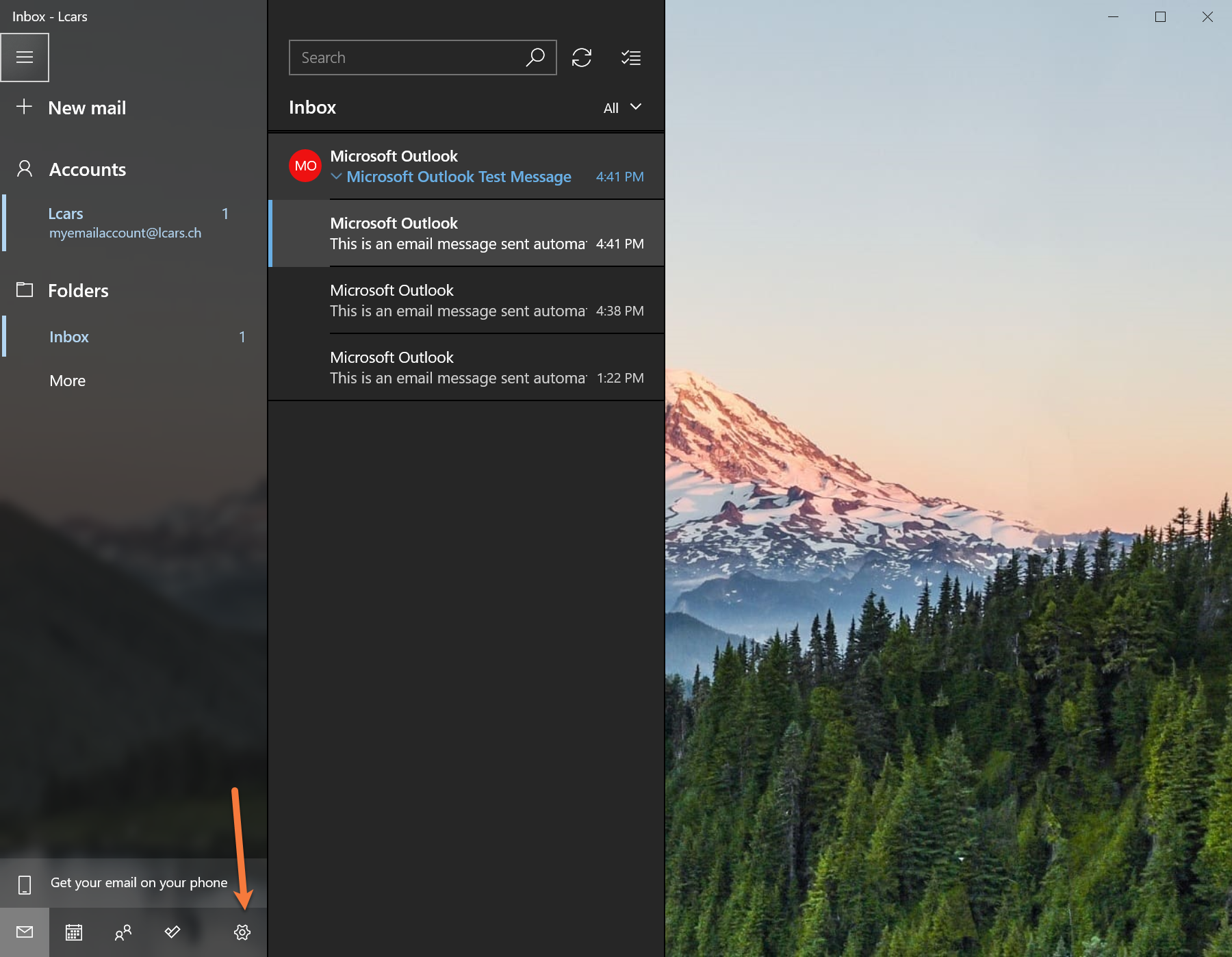
Adım 2: Ayarlar menüsünde tıklayın Hesapları yönet.
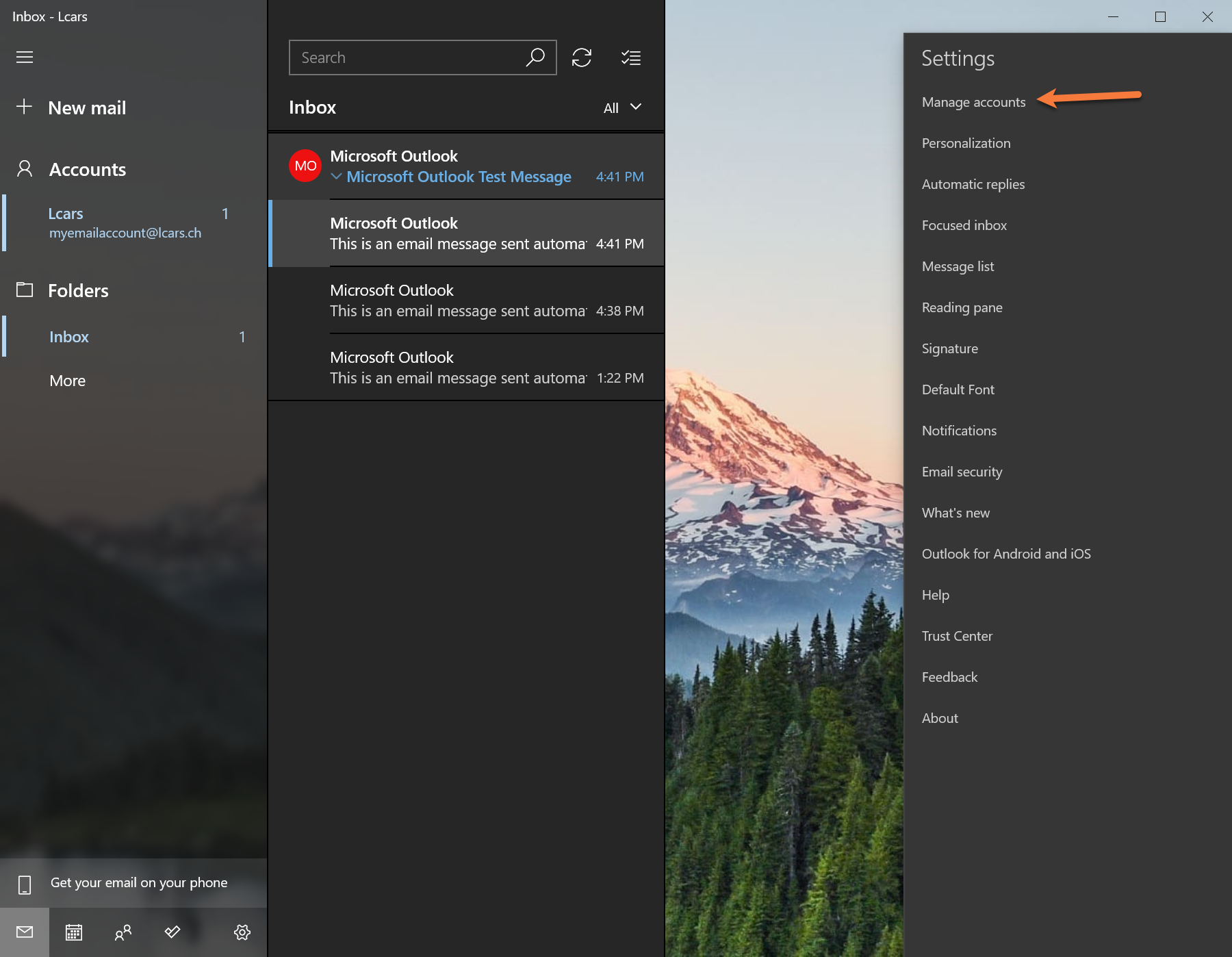
Aşama 3: İçinde Hesapları yönet Menü, Tıklayın Hesap eklemek.
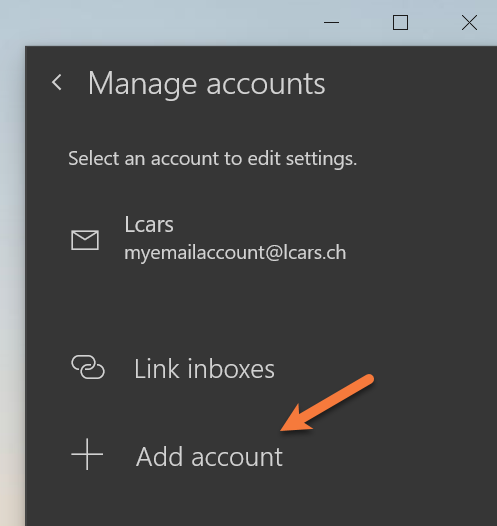
4. Adım: Yeni bir hesap iletişim kutusu ekle görünür. Bu iletişim kutusundan seçin Gelişmiş kurulum.
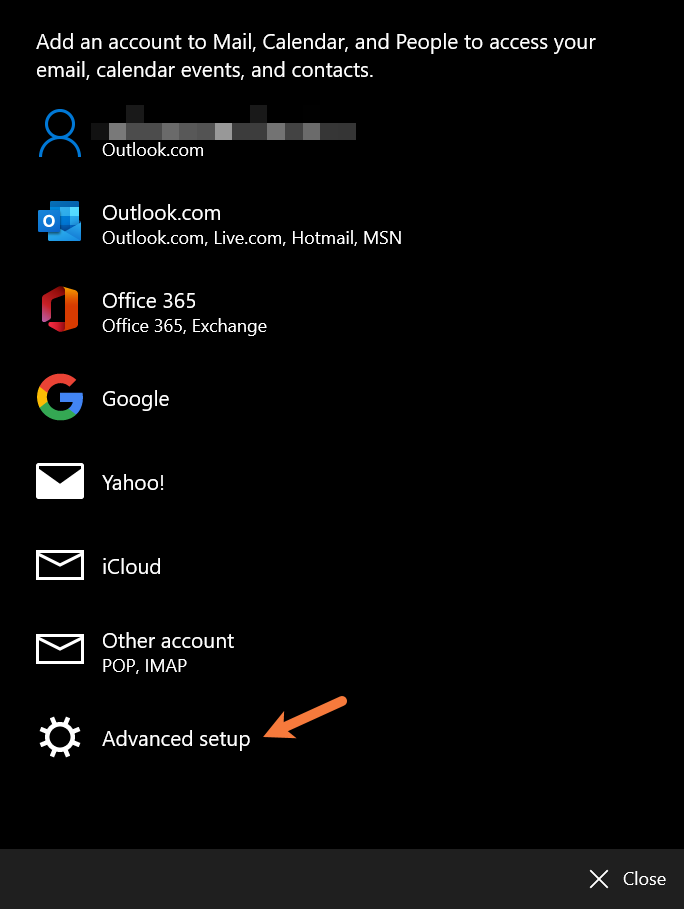
Adım 5: Bir sonraki ekranda seçin İnternet e -postası.
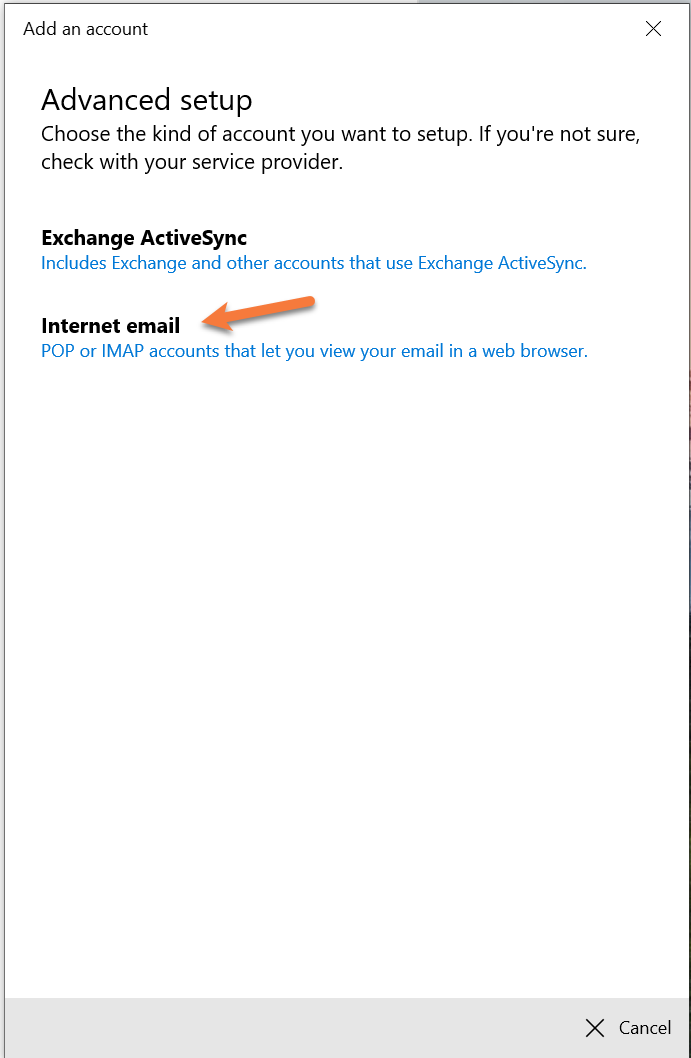
Adım 6: Bir sonraki ekranda sen’Bazı hesap bilgileri girmeniz gerekecek.
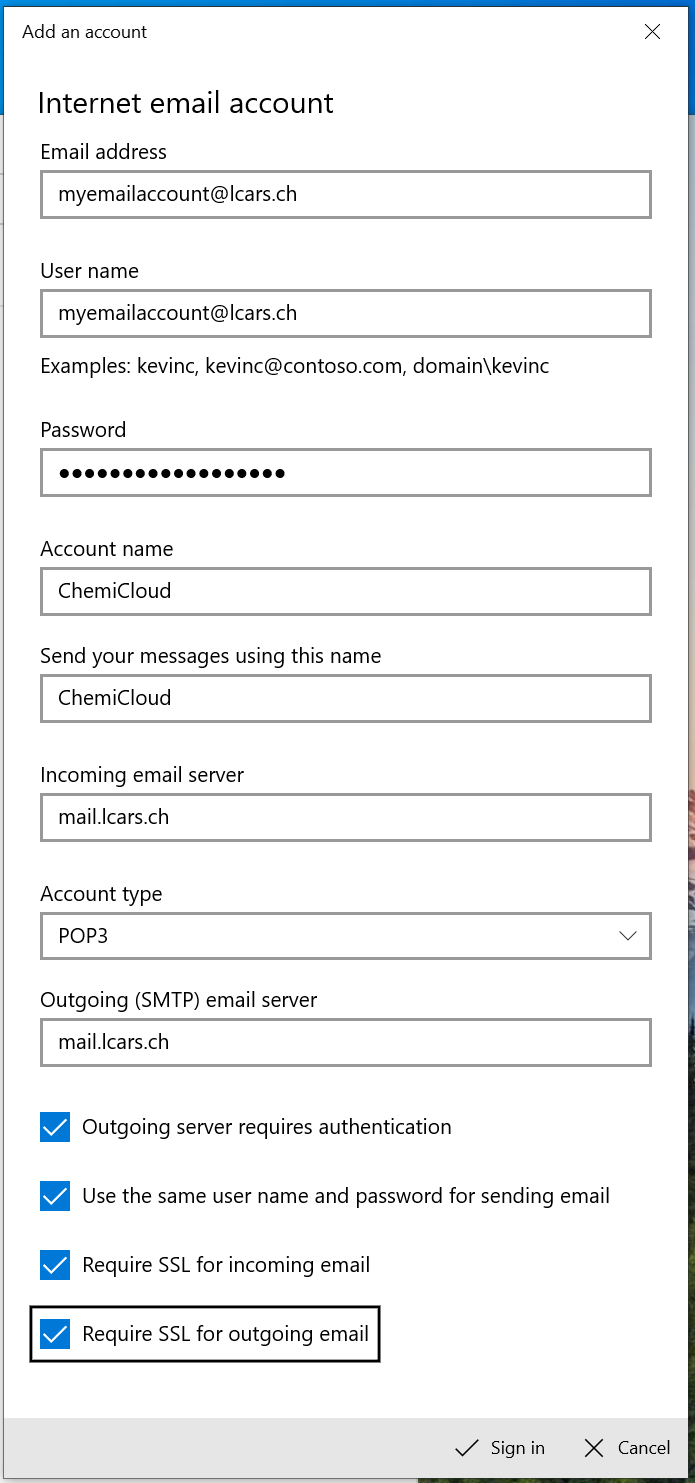
Orada’o ekranda çok fazla bilgi’s onu parçalara ayır.
Bu pencerenin ilk 3 alanı sizden E -posta adresi ekliyorsun ve şifre hesap için. Evet, e -posta adresini iki kez girmenizi istiyor. ��
Orta 2 alanlara geçerek, ilk alan – Hesap adı – Hesabın adı ve Windows Mail’de nasıl görüneceği. Birden fazla e -posta hesabınız varsa, bunları tanımlayabilmeniz ve size izin verebilmeniz için adlandırırsınız’Doğru hesaptan posta gönderme.
Altında Mesajlarınızı bu adı kullanarak gönderin, Bu, Windows Mail üzerinden gönderilen bir mesaj aldıklarında görecekleri isim budur.
Son olarak, son 3 alana ve 4 onay kutusuna, posta sunucusu bilgilerinizi girmek isteyeceksiniz. Postanız Chemicloud tarafından barındırılırsa, aşağıdakilere benzer:
Senin Gelen e -posta sunucusu olmalı posta.Yeriniz.tld
Hesap tip ayarlanmalı Pop3
Giden (SMTP) E -posta Sunucusu olmalı posta.Yeriniz.tld
4 onay kutusunun tamamı kontrol edilmelidir.
Tıklamak Kayıt olmak Devam etmek için.
Girdiğiniz kullanıcı adı, şifre ve posta sunucusu ayarları doğruysa, aşağıdaki tüm ekranı görmelisiniz:
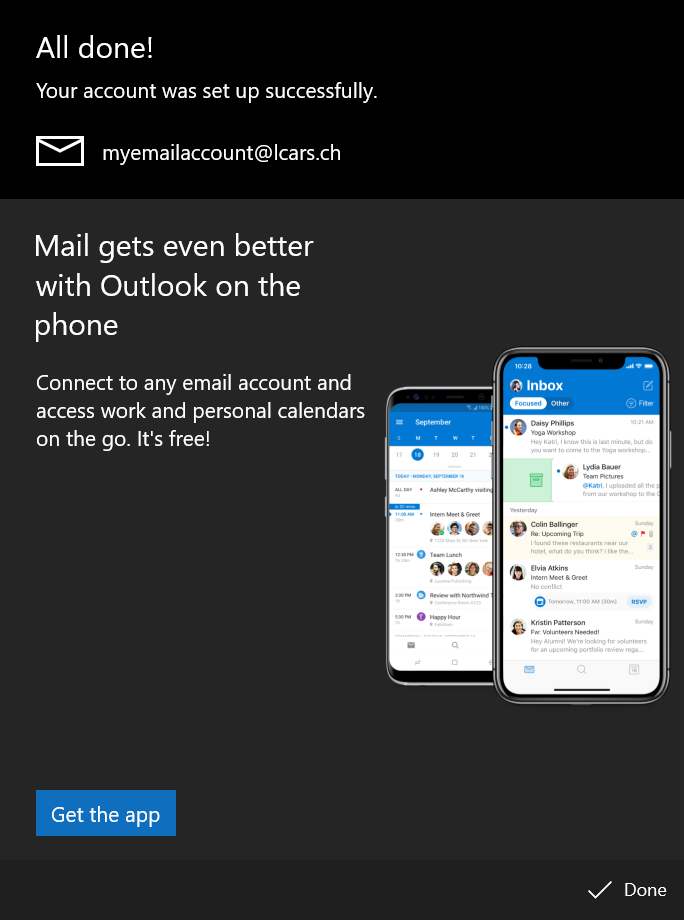
O’oturmak! Şimdi Windows 10’daki yerleşik posta uygulamasına nasıl bir POP3 hesabı ekleyeceğinizi biliyorsunuz!
Bunun yardımcı olduğunu umuyoruz! Herhangi bir sorunuz varsa, yorum bırakmaktan çekinmeyin, müşteri alanınızdan bir bilet açın veya 24 × 7 canlı sohbete bizi vurun.
Windows 10’da posta uygulamasının yedeğini nasıl alırım?
Windows 10’umda Windows Mail uygulamamı dışa aktarmak/yedeklemek mümkün mü, böylece postayı kaybetmem durumunda geri yükleyebilirim? E-postaları tek tek kaydetmenin mümkün olduğunu anlıyorum, ancak yüzlerce var, bu yüzden posta uygulamasının bir yedeğini oluşturmak istiyorum. Nasıl yapılacağını biliyor musun?
En iyi cevaplandı
Larissa · Cevaplandı 28 Şub 2023
Windows Mail App, e -posta hesabınızı yönetmek için Microsoft tarafından geliştirilen bir e -posta istemcisidir. Windows bilgisayarınıza e -posta yazmak, göndermek ve almak için kullanabilirsiniz. Posta uygulamasının bir yedeğini oluşturmak önemlidir.
Şimdiye kadar bir posta uygulaması yedeklemesi oluşturmanın doğrudan bir yolu olmaması üzücü ve yalnızca kaydetmek istediğiniz belirli e -postayı yedeklemeyi seçebilirsiniz. Windows Mail e -postalarınız için bir yedekleme yapmak için iki yol mevcuttur:
- 1. Windows Mail’leri EML Dosyaları aracılığıyla yedekleyin
- 2. Windows Mail’leri PDF’ye baskı yoluyla yedekleyin
Windows Mail’leri EML dosyaları aracılığıyla yedeklemek için adımlar:
- Yedeklemek istediğiniz postayı seçin, sağ üst köşedeki üç noktayı tıklayın ve “AS AS” seçeneğini seçin.
- Pencerede kaydetme, yedekleme dosyasına bir ad verin ve seçin .EML Biçimi.
- Tarayıcı Yedeklemeyi kaydetmek için bir konum ve Kaydet düğmesini tıklayın.
Windows Mail’leri PDF’ye baskı yoluyla yedeklemek için adımlar:
- Yedeklemek istediğiniz e-postayı açın ve sağ üst köşedeki üç noktayı tıklayın.
- “Yazdır” seçeneğine dokunun ve “PDF’ye Microsoft Print” seçeneğini seçin.
- Yedekleme dosyasına bir ad verin ve kaydet düğmesini tıklayın.
Windows Mail, önemli bilgilerimizi depolar ve bu e -postaların yedeklenmesi güvenliklerini sağlayabilir.
Günümüzde, çoğu kişi Outlook’u kişisel e -posta yöneticisi olarak kullanmayı tercih ediyor ve bunlardan biriyseniz, Outlook e -postalarınızın bir yedeklemesini kolaylıkla oluşturmanızı sağlayan profesyonel bir Outlook yedekleme yazılımı olan e -postalarınızı korumak için LauSus Todo yedeklemesini kullanabilirsiniz.
Bilgisayar verilerini korumak için LauSus Todo Yedeklemesini İndirin!
Tam rehberlikle bilgisayar yedekleme, bulut depolama, veri güvenliği ve disk klonlamasında en iyi çözümleri bulun.
İnsanlar da soruyor
Windows 10 tam bir yedekleme yapıyor mu?
Windows 10 sisteminizin tam bir yedeklemeyi yapıp yapamayacağını bilmek istiyorum? Bu yazıyı okuyun ve cevabınızı buradan bul. Size bir cevap verecek ve nasıl yapılır kılavuzu.
Windows 10’u yeniden yüklemeden önce ne yedeklenir??
Windows 10’u yeniden yüklemeden önce ne yedekleneceğini biliyor musunuz?? Bu kısa makale, pencerelerinizi yeniden yüklemeden önce neyi yedeklemeniz gerektiğini açıklayacak ve size yardımcı olacak bir yol sunacak.
Windows’un zaman makinesine benzer yedek yazılımı var mı
Zaman makinesine benzer Windows yedekleme yazılımı mı arıyorsunuz?? Doğru yerdesin. Dahili yardımcı program ve üçüncü taraf yazılımı dahil Windows için Time Machine alternatifini size söyleyeceğiz.
CPU’yu değiştirdikten sonra pencereleri yeniden yüklemeniz gerekiyor mu?
CPU’yu değiştirdikten sonra pencereleri yeniden yüklemeniz gerekiyor mu? Cevabı merak ediyor musun? Bu makale, CPU’nuzu yükselttikten sonra pencereleri yeniden yüklemeniz gerekip gerekmediğini anlatacaktır.
Outlook e -postalarımı yerel sürücüme nasıl kaydedebilirim?
Outlook e -postalarımı yerel sürücüme nasıl kaydedebilirim? Bu kısa gönderi, Outlook e -postalarınızı yerel bir sabit diskte nasıl tutacağınızı ve Outlook e -postalarınızı yedeklemenin en iyi yolunu sunacağınızı size söyleyecektir.
Windows 10’da yüklü programları ve yazılımı yedekleyebilir miyim?
Teknoloji desteği sizden Windows 10’un temiz bir kurulumunu yapmanızı istediyse, ancak dizüstü bilgisayarınıza çok fazla yazılım yüklünüz. Windows 10’da yüklü programları ve yazılımı yedekleyebilir misiniz?? Nasıl yapabilirsin? Cevapları burada bulabilirsiniz.
Windows 10 için En İyi E -posta İstemcisi
Anında Metin Mesajlaşma Uygulamaları ile Bir Dünya Sallantında’E -postanın daha popüler bir iletişim yöntemi olduğunu unutmak kolay. Her yıl milyarlarca e -posta gönderildi. Tabii ki, bu e -postaların tümü değerli iletişim – spam, pazarlama kampanyaları ve kazara ‘hepsini cevapla’ Zincirler her gün gönderilen e -postaların çoğunu oluşturur.
Bağlantılı ve e-postaya bağlı bir dünyada, her gün aldığımız inanılmaz e-posta hacmini yönetmek imkansız görünebilir. Eğer sen’Bunalmış hissederek, dijital yazışmalarınızla başa çıkmayı kolaylaştıran güçlü bir e -posta istemcisi ile gelen kutunuzu kontrol altına alabilirsiniz.
Son zamanlarda mükemmelliği keşfettim Posta kuşu Müşteriye e -posta gönderin ve aslında on yıldır olduğunu öğrendiğine şaşırdı. BEN’emin değilim’Sadece gerçek bir popülerlik kazanmaya başlıyor, ancak bir milyondan fazla kayıtlı kullanıcısı var ve sürekli olarak yazılım ödülleri kazanıyorlar, bu yüzden Mailbird’in Windows 10 için en iyi e -posta istemcisi için de seçim olması şaşırtıcı değil.
Birden fazla e -posta hesabı, mükemmel organizasyonel araçlar ve eksiksiz özelleştirme seçenekleri de dahil olmak üzere inanılmaz bir dizi özelliğe sahiptir. MailBird, Dropbox, Evernote, Google Dokümanlar ve daha fazlası ile entegrasyon da dahil olmak üzere e -posta istemcisinin kendisinde çalışan bir dizi uygulama bile sunuyor. Bu, gelen kutusunu şekillendirmesi gereken güç kullanıcıları için gerçekten bir e -posta istemcisidir. Sadece istediğiniz gibi çalıştırması biraz zaman alabilir, ancak’buna değer.
Mevcut ücretsiz bir sürüm var, ancak sınırlı sayıda e -posta hesabı eklemek ve gelişmiş verimlilik özelliklerine azaltılmış erişim gibi birkaç kısıtlama ile birlikte geliyor. Ücretli sürüm çok daha esnektir ve hala sadece 3 $ ‘dan son derece uygun olmayı başarır.Ayda 25 (yıllık ödenmiş). Eğer sen’Abonelik modelinin bir hayranı değil, size profesyonel sürüme ömür boyu erişim satın alan bir kerelik 95 $ ödemeyi tercih edebilirsiniz.
İçindekiler
- Bu rehber için neden bana güven
- 10.000’den fazla okunmamış e -postanız var mı?
- Gerçekten yeni bir e -posta istemcisine ihtiyacınız var mı?
- Windows 10 için En İyi E -posta İstemcisi: En İyi Seçim
- Windows 10 için diğer iyi ücretli e -posta istemcileri
- 1. EM Müşteri
- 2. Posta kutusu
- 3. Yarasa!
- 1. Mozilla Thunderbird
- 2. Windows için Posta
- 3. Zimbra masaüstü
Bu rehber için neden bana güven
Merhaba, benim adım Thomas Boldt ve bunu okurken birçoğunuz gibi profesyonel yazışmalarımın büyük çoğunluğu için e -postaya güveniyorum. Bir serbest çalışan ve küçük işletme sahibi olarak, çok sayıda farklı e -posta hesabını izlemeliyim ve yine de diğer tüm işlerimi yapmaya çalışırken acımasızca dolduran bir gelen kutusuna ayak uydurmaya çalışmanın mücadelesini biliyorum.
Kariyerim boyunca’ve zamana dayalı kısıtlamalardan işe yaramaz olanlara kadar yazışmalarımı düzene sokmanın birçok farklı yöntemi denedi “E -posta gelen kutunuzu kontrol etmenin 5 yolu” nesne. Deneyimlerime göre, her gün e -posta için harcadığınız zamanı ne kadar dikkatli bir şekilde sınırlarsanız sınırlandırın, eğer yapmazsanız işler sizden uzaklaşacaktır’verimliliğe öncelik veren etkili bir çözüme sahip. Umarım, bu incelemeler, gelen kutunuzu işlemek için daha iyi bir yöntem arayışında zamandan tasarruf etmenize yardımcı olacaktır!
10.000’den fazla okunmamış e -postanız var mı?
Eğer sen’e -postanızı yönetmekle mücadele ettiniz, siz’Muhtemelen çözüm bulmaya çalıştı. Modern dünyada, bu araştırmanın çoğu çevrimiçi oluyor – ama maalesef, çok az makaleden’Aslında her türlü yararlı tavsiye verecek. Sen’Hakkında her türlü belirsiz öneriyi bulacak ‘Yanıt beklentilerini yönetmek’ Ve ‘Kendini temellendirme’ Ancak nadiren durumunuza uygulanabilecek herhangi bir somut tavsiye. Tabii ki iyi demek istiyorlar, ama bu’t onları mutlaka yararlı kılmak.
Bu makalelerin yardım edememesinin nedeninin büyük bir kısmı, hepsinin ne diyebileceğinize odaklanmasıdır ‘yumuşak değişiklikler’. Sizden tutumunuzu değiştirmenizi, alışkanlıklarınızı değiştirmenizi ve iş hedeflerinize farklı öncelik vermenizi istiyorlar. Bunlar’T doğal olarak kötü fikirler, gerçek değişikliğin tam bir sistemin bir parçası olarak gerçekleştiği gerçeğini göz ardı ediyorlar – ve bu sistemin en az yarısı, e -postanızla gerçekten etkileşim kurma şeklinizdir – başka bir deyişle, e -posta istemciniz. Sen’Eğer iseniz asla gelen kutunuzun önüne geçemem’sürekli yavaş, modası geçmiş bir arayüze karşı savaşıyor.
Tabii ki, Windows 10 için en iyi e -posta istemcisi için tavsiyemi de izleyebilir ve yine de kendinizi binlerce e -posta ile boğulurken bulabilirsiniz. Tek bir yeni değişikliğin tüm farkın baştan çıkarıcı olacağı fikri, ama’s de indirgeyici. Gelen kutunuzda gerçekten ustalaşmak istiyorsanız,’Bulabileceğiniz en iyi tavsiyeleri birleştirmeniz ve bireysel durumunuz için çalışmasını sağlamanız gerekir.
Gerçekten yeni bir e -posta istemcisine ihtiyacınız var mı?
Hepimiz e -postaları cevaplamak ve işleri yapmak için daha fazla zaman harcamak istiyoruz, ancak herkes yeni bir e -posta istemcisine geçmekten faydalanmayacak.
Kurumsal bir ortamda çalışıyorsanız, bazı BT departmanları e -posta sistemlerini nasıl çalıştırdıkları konusunda çok spesifik olduğundan, e -postanızın nasıl ele alındığı hakkında bir seçeneğiniz bile olmayabilir. Süpervizörünüz aracılığıyla BT departmanına bir istek gönderebilirsiniz, ancak bir işyerinde yeni bir e -posta istemcisini dağıtmanın karmaşıklığı, insanları eski, verimsiz sistemlerini kullanarak sıklıkla sıkışır.
Serbest meslek sahibi olan veya küçük işletme sahiplerinin, özellikle de bazı gerçek iyileştirmeler görme olasılığı daha yüksektir’Şu anda Gmail veya Outlook gibi temel bir webmail arayüzü kullanıyor.com. Kişisel e -postanızı ve işletmeniz için bilgi ve destek adreslerini kontrol etmeniz gerekiyorsa – her şeyi birden çok tarayıcı penceresinde sıralayıp önceliklendirmeniz – siz’Modern bir e -posta istemcisi ile gerçekten biraz zaman kazanmaya başlayacak. Eğer sen’RE Çoğu barındıran şirket tarafından sağlanan Webmail müşterileri gibi korkunç bir şey kullanarak sıkışmış, daha iyi bir çözüme geçerek her gün tüm günleri tasarruf edebilirsiniz.
Windows 10 için En İyi E -posta İstemcisi: En İyi Seçim
Posta kuşu 2012’den beri geliştiriliyor ve geliştiriciler o zamanın çoğunu parlayana kadar programı parlatarak geçirdi. Postabird’ini kurmanın, yapılandırmanın ve kullanmanın her aşaması inanılmaz derecede kolaydı ve her şey sorunsuz çalıştı. BT’Bir e -posta istemcisi ile mücadele etmek zorunda kalmamak için ferahlatıcı bir deneyim!
Ücretsiz sürüm, Mailbird’den bazılarına erişiminizi sınırlar’daha etkileyici özellikler ve her e -postanın sonunda küçük bir imza uygular ‘Mailbird ile gönderildi’. Sadece 3 günlük kısa bir profesyonel deneme ile geliyor, ancak abone olmak o kadar uygun ki’Ücretsiz sürümle yapışmayı haklı çıkarmak zor. Pro sürüm sadece 3 $ karşılığında kullanılabilir.Ayda 25 veya ömür boyu abonelik için 95 $’Aylık ödemek istiyorum.
İyi bir test vermek için MailBird’i Gmail hesabımla ve Godaddy tarafından barındırılan kişisel alan adı e -posta hesabımla ilişkilendirdim. Sadece adımı ve e -posta adresimi girdim ve MailBird uygun yapılandırma ayarlarını tespit etti ve şifremi istedi. Birkaç tuş vuruşu sonra ve her ikisi de anında kuruldu.
Mesajlarımı senkronize ederken biraz gecikme oldu, ancak gmail hesabımın neredeyse on yılı var’İçinde mesajların değerinde, yani’Her şeyi indirmenin biraz zaman alması şaşırtıcı değil. Teste gerçekten koymak için, eski bir hotmail hesabı ve bir Yahoo posta hesabı ekledim ve her ikisi de herhangi bir sorun olmadan anında eklendi. Bunların senkronize edilmesi daha uzun sürdü, ama yine de’S çok mesaj hacmi nedeniyle, posta kuşunun herhangi bir hatası değil.
Güvenlik açısından, filtrelemenin çoğu e -posta sunucunuz tarafından işlenecektir, ancak Mailbird harici görüntülerin yüklenmesini varsayılan olarak devre dışı bırakır. Bu, harici izleme görüntülerinin sizi alıp almadığını tespit etmesini engeller’Bir e -posta okuyun ve spam gönderen ve bilgisayar korsanlarının belirli görüntü türlerine kötü amaçlı yazılım yükleri dahil etme riskini en aza indirir. Eğer sen’Belirli bir gönderenin güvenli olduğunu belirledi, tek bir mesajda görüntüleri gösterebilirsiniz veya göndereni her zaman varsayılan olarak görüntüler görüntülemek için gönderenden beyaz liste olabilirsiniz.
Mailbird’den biri’Birincil erdemler ne kadar basit. İyi bir e -posta istemcisinden beklediğiniz gibi, arayüzün kullanımı inanılmaz derecede basittir ve sahip olabileceğiniz herhangi bir görev veya soruyu hemen hemen karşılayabilen kullanışlı ipuçları vardır.
Tabii ki, Mailbird’in yüzeyde kullanımı kolay olması değil’t, özelliklerde eksik olduğu anlamına gelir. Çoğu zaman sen’Eldeki göreve odaklanmanızı sağlayan, yani gelen kutunuzun kontrolünü ele geçirmenizi sağlayan temiz ve net bir arayüz ile sunuldu. Ancak daha derine inmek istiyorsanız,’Kurabileceğiniz ve bir daha asla endişelenmenize gerek yok olan büyük bir özelleştirme.
Renkler ve düzen, arayüz özelleştirme seçeneklerinden sadece birkaçıdır, ancak ayarların derinliklerine inerseniz, MailBird’den bazılarını nasıl kullanacağınızı seçebilirsiniz’daha ilginç özellikler. Favorilerimden biri ‘Kestirmek’ Sizce bir e -postayı geçici olarak görmezden gelmenizi sağlayan seçenek’Yazışmanıza öncelik vermek için hızlı bir yöntem sağlar, bununla başa çıkmaya hazır.
Mailbird’e özgü bir başka özellik, Google Dokümanlar, Google Takvimi, Asana, Slack, Whatsapp ve daha fazlası gibi diğer popüler uygulamaları entegre etme yeteneğidir – liste oldukça kapsamlı.
MailBird Companion uygulamalarını yükleme süreci hızlı ve kolaydı, ancak e -postayı yanıtlarken Facebook’a erişebilmeyi itiraf etmeliyim’t tam olarak bir üretkenlik güçlendirici. Yine de tek bir tıklamada gizlenebilir ve umarım sizi gelen kutunuzdan uzaklaşmanızı ve dikkati dağılmanızı engellersiniz.
Karşılaştırıldığında, Google Dokümanlar entegrasyonu büyük bir yardımdır ve Evernote’dur (olmasına rağmen’m Microsoft’tan rakip bir uygulama olan OneNote’a geçiş sürecinde’henüz mevcut görünüyor). Şaşırtıcı bir şekilde, uygulama bölümü açık kaynaktır, bu nedenle doğru programlama bilgisine sahip herkes GitHub’daki kod deposunu ziyaret edebilir ve kendi uygulama entegrasyonunu oluşturabilir.
Hizmetler sekmesinde listelenen entegrasyonlar’H, henüz yardım yolunda çok şey sunuyor gibi görünüyor, çünkü hizmetlerin çoğu sadece sağlayıcı web sitelerine bağlantılar. Bunlar gamı web barındırmasından antivirüs yazılımına kadar çalıştırır ve’S (eğer varsa) bunların MailBird ile nasıl entegre edileceği hemen net değil, ancak bu programın tek parçası bu’T Mükemmel cilalı hissediyorum. Sanırım’Daha fazla servis sağlayıcısıyla bağlantı kurarca bu yönü genişletecek. Burada OneDrive ve OneNote ile bir bağlantıya sahip olmak gerçek bir yardım olurdu, ancak Microsoft ISN’T Yarışma ile Nice oynamakla tam olarak bilinir.
Biz ise’Olumsuz yönlerin kısa konusu hakkında, ‘Yeni Posta’ Bildirim sesi testim sırasında tutarlı bir şekilde oynamaya devam etti. BEN’Bunun, antik hotmail hesabımdan hala okunmamış mesajlarım olduğu için veya başka bir hata olup olmadığından emin değilim, ancak tamamen durdurmak için ses bildirimlerini devre dışı bırakmak zorunda kaldım. Daha fazla bilgi için tam MailBird incelememizi okuyun.
Windows 10 için diğer iyi ücretli e -posta istemcileri
1. EM Müşteri
EM Müşteri çoğu modern webmail arayüzünden çok daha etkili olan başka bir çok iyi tasarlanmış e-posta istemcisidir. Gmail, Microsoft Exchange ve Icloud dahil olmak üzere en büyük e -posta hizmetlerini destekler. BT’Eğer ücretsiz olarak kullanılabilir’Her ne kadar sadece kişisel e -posta için kullanıyorum’Yalnızca en fazla iki e -posta hesabını kontrol etmekle sınırlı. Em istemcisini işletmeniz için kullanmak istiyorsanız veya ikiden fazla hesabı kontrol etmek istiyorsanız,’Mevcut Pro sürümünü 49 $ karşılığında satın almanız gerekiyor.95. Lifetime güncellemeleri içeren bir sürüm satın almak istiyorsanız, fiyat 99 $ ‘a yükseltiyor.95.
Kurulum işlemi oldukça pürüzsüzdü, test ettiğim tüm e -posta hesaplarıyla hızlı ve kolay bağlantı kuruyor. Tüm mesajlarımı senkronize etmeyi beklediğimden biraz daha uzun sürdü, ama yine de hemen çalışmaya başlayabildim. Okunmamış mesajlardan oluşan dağınızla mücadele etmek için standart gizli görüntü güvenlik önlemleri ve mükemmel organizasyonel araçlar vardı.
EM Client, Kişiler Yöneticisi, Takvim ve Sohbet Hizmetleri dahil olmak üzere bir dizi yararlı üretkenlik uygulamasını entegre eder ve hizmetlerin her biri Facebook ve Google gibi çeşitli İnternet tabanlı hizmetlerle senkronize edebilir. Verimliliğinizi sınırlayabilecek üçüncü taraf uygulama uzantıları yoktur, ancak siz görevde kalması için söylenecek bir şey var’Yazışmalarınızı yeniden ele alıyorum.
Genel olarak, EM istemcisi, eğer varsa MailBird’e mükemmel bir alternatiftir’Lifetime güncelleme paketini satın almak istiyorsanız çok daha pahalı olsa da, yalnızca birkaç kişisel e -posta hesabını kontrol etmek. MailBird vs EM istemcisinin ayrıntılı karşılaştırmamızı buradan da okuyabilirsiniz.
2. Posta kutusu
Postbox, e -postanızı yönetmek için mevcut olan daha uygun fiyatlı ücretli seçeneklerden biridir, sadece 40 $ olarak fiyatlandırılır ve tüm bir işletmeye dağıtmak isteyenler için hacim indirimleri mevcuttur. Eğer varsa 30 günlük ücretsiz bir deneme var’Satın alma işlemine başlamadan önce test etmekle ilgilenmek.
Postbox kurulum işlemi pürüzsüz ve basittir, ancak IMAP protokolünün bir Gmail hesabı ile çalışmasını sağlama ekstra adımını gerektirir. Neyse ki, nasıl etkinleştireceğinize dair açık talimatlar verir, bu da hoş bir dokunuş. Eklemeyi önemsediğiniz kadar e -posta hesabını destekler ve on binlerce e -postayı oldukça hızlı bir şekilde senkronize etmeyi başarır.
Postbox’tan biri’S gerçekleri, ilk önce filtre kurallarını ayarlamak zorunda kalmadan e -postaları hızlı bir şekilde etiketlemenize ve sıralamanıza izin veren organizasyonel araçlarıdır. Arama özellikleri, mesajı hızlı bir şekilde bulmanıza yardımcı olmak için çok çeşitli seçenekler sunuyor’Her ne kadar tüm e -postalarınızı dizine ekleme şansı olduğunda daha iyi çalışmasına rağmen. Eğer sen’Yeniden başlamak için çok sayıda içe aktarma, bu biraz zaman alacaktır, ancak siz’Günde binlerce e -posta alarak, ileriye doğru hareket edebilmelidir.
Baktığım diğer e -posta istemcilerinin çoğundan farklı olarak, Postbox varsayılan olarak e -posta resimlerini görüntüler, ancak’mümkün olması mümkün’s e-posta gönderenin güvenilir olup olmadığına karar vermek için Gmail’in yaptığı gibi bir çeşit yerleşik beyaz liste kullanma.
Postbox, araç çubuğunu yeniden düzenleme yeteneği ve bazı temel düzen ayarlamaları da dahil olmak üzere bazı temel özelleştirme seçeneklerine sahiptir, ancak bu’Özelleştirme yeteneklerinin kapsamı. Ayrıca değil’t Takvim gibi her türlü uygulama uzantısı veya entegrasyonunu içerir, ancak bir ‘Hatırlatıcılar’ Gündem gibi kullanılabilen özellik. Eğer sen’Hepsi bir arada bir organizasyon aracı arayan Postbox sizin için yeterince eksiksiz olmayabilir.
3. Yarasa!
Eğer sen’Güvenlik ile verimlilikten daha fazla ilgileniyor, yarasa! sadece sen olabilirsin’Yeniden arıyor – ve evet, ünlem noktası resmen ismin bir parçası! Birincil şöhret iddiası, e -posta şifrelemesini doğrudan programa entegre etme ve PGP, GNUPG ve S/MIME şifreleme seçeneklerini destekleme yeteneğidir. Bu, son derece hassas veriler üzerinde çalışanlar için mükemmel hale getirir, ancak’Kesinlikle baktığım diğer e-posta istemcilerinden herhangi biri kadar kullanıcı dostu değil.
Oldukça temel bir arayüzü var ve gmail hesabımı ayarlama işlemi’t ilk kez düzgün çalışın. Tipik olarak Google’S iki faktörlü kimlik doğrulama anında çalışıyor, ancak telefonumdaki oturum açmayı onaylamasına rağmen, yarasa! yapmadı’ilk başta yaptığımı fark et. Ayrıca değil’t Google takvimimle entegre, ancak daha kapsamlı bir şey tercih etsem de, kullanabileceğiniz birkaç temel zamanlama aracı var.
Akıllı telefonunuz için bir mobil uygulama eklemek yerine, yarasa! sunar mı ‘taşınabilir’ Uygulamanın, bir USB tuşundan veya benzer bir cihazdan hiçbir şey yüklemeye gerek kalmadan çalıştırılabilen sürümü. Kendinizi bir İnternet kafesinde veya şifreli e -postalar göndermek için diğer halka açık yerlerde kullanmaya ihtiyaç duyuyorsanız, bu kesinlikle en iyi seçeneğinizdir.
Yarasa! ISN’En güvenlik bilincine sahip kullanıcılar dışında herkes için en iyi çözüm olması muhtemeldir, ancak gazeteciler, finansal analistler veya düzenli olarak şifreli iletişim kullanması gereken herkes için, sadece ihtiyacınız olan şey olabilir. Profesyonel sürüm 59 $ karşılığında kullanılabilir.99, ev kullanıcı sürümü 26 $ karşılığında kullanılabilir.95.
Windows 10 için birkaç ücretsiz e -posta yazılımı
1. Mozilla Thunderbird
Thunderbird, ilk olarak 2004’te yayınlanan daha eski açık kaynaklı e -posta istemcilerinden biridir. Başlangıçta Mozilla ile paketlenmiş’S Firefox Web tarayıcısı, iki geliştirme projesi sonunda web tabanlı e-posta hizmetlerine doğru ilerledikçe ayrıldı ve talep azaldı. Ancak, geliştiriciler hala çok çalışıyor, Thunderbird hala Windows 10 için daha iyi ücretsiz e -posta istemcilerinden biri.
Thunderbird’ü e -posta istemcim olarak kullanırdım, ilk piyasaya sürüldüğünde geri döndüm, ancak Gmail lehine yavaş yavaş uzaklaştım’S web tabanlı arayüz. Modern çağa da katıldığını görmek beni çok şaşırttı ve e -posta hesaplarımı yapılandırmak hızlı ve kolaydı. Senkronizasyon yapmak kesinlikle diğer rakiplerden daha yavaştı, ancak iyi filtreleme ve organizasyonel araçların yanı sıra anlık mesajlaşma, takvimler ve yerleşik iletişim yönetimi var.
Mozilla ile karşılaştırıldığında arayüz biraz güncel değil’Firefox için yeni bir yön, ancak sekmeli arayüz, birden fazla görevi yönetmeyi daha çok sevdiğim diğer e -posta istemcilerinden daha kolay hale getiriyor. Eğer sen’Çalışırken çoklu görev yapmayı seven bir kişi, Thunderbird’e göz atmayı unutmayın. Tabii ki, çoklu görev’t Her zaman okunmamış mesaj sayısını fethetmenin en iyi yolu!
Thunderbird’i Mailbird (burada) ve EM müşterisi (burada) ile de karşılaştırdık. Bu makaleden daha fazla Thunderbird alternatiflerini de okuyabilirsiniz.
2. Windows için Posta
Windows 10’unuz varsa’Muhtemelen Windows için Posta Var. Hesaplar ayarlamak basit ve kolaydır ve Gmail ve Google takvim hesaplarımla herhangi bir sorun olmadan entegre edilmiştir. Her ne kadar takvim ve kişilere hızlı erişim sağlar’Sizi gerçekten hızlı bir şekilde Windows’ta yerleşik olan takvime ve kişiler uygulamalarına bağlıyor.
Eğer sen’Tüm bu özellikler için varsayılan Microsoft uygulamalarını kucaklamaya istekli, o zaman posta sizin için iyi bir seçim olabilir – ve kesinlikle yapabilirsiniz’t fiyatla tartışmak. Ayrıca emin olabilirsiniz’Windows 10 için optimize edildi, çünkü varsayılan olarak bir araya geldi.
Dezavantajda sen’Ayrıca, ek özellikler açısından da sınırlı. Ek uygulamalarla çalışmak için herhangi bir uzantısı yoktur, ancak cazibesinin sadeliğinde olduğunu iddia edebilirsiniz. Kazandın’Umarım günlük mesajlarınızdan geçmeye odaklanmanıza izin verecek herhangi bir şey tarafından dikkati dağılmıştır!
3. Zimbra masaüstü
Zimbra, büyük işletme dağıtımları için tasarlanmış etkileyici büyük bir uygulama paketinin parçasıdır, bu da programın ücretsiz olmasını biraz şaşırtıcı hale getirir. Kurulum işlemi sırasında bir takılmaya çalıştım. Zimbra masaüstü, Java çalışma zamanı ortamının en son sürümünü gerektirir ve ben’Güncelleme sürecini bir süredir görmezden geliyordu, bu yüzden yükleyici bırakmaya zorlandı. Sonunda, işleri güncelledim, ancak gmail hesabımı bağlamanın zamanı geldiğinde hemen başka bir sorunla karşılaştım.
Sağladıkları talimatlara rağmen, gmail hesabımın zaten IMAP erişimini etkinleştirmişti, ancak yine de’bağlanamam. Hata detayları, uzun bir anlaşılmaz hata verisi diziydi ve yapabileceğim hiçbir şey bağlamasını sağlamaz. Eski Yahoo posta hesaplarımdan birini eklemeyi denediğimde, sorunsuz çalıştı, bu yüzden bunun Gmail ile ilgili bir sorun olması daha olası olduğunu varsayıyorum’s iki faktörlü kimlik doğrulama.
Zimbra’S arayüzü kesinlikle güncel değil ve’Özelleştirme seçeneklerinde size gerçekten çok şey veriyor. Takvimler ve zamanlama seçenekleri de dahil olmak üzere temel e -posta gelen kutunuzun üstünde ve ötesinde iyi bir araç dizisi içermesine rağmen, yüklenmenin genellikle yavaş bulunmasını sağladım. Mevcut daha modern seçeneklerden bazıları ile karşılaştırıldığında,’T gerçekten öne çıkıyor ve çoğu kullanıcı biraz daha kullanıcı dostu bir şeyle daha iyi olacak.
Güncelleme: Zimbra masaüstü artık desteklenmiyor. Ekim 2019’da teknik rehberliğin sonuna ulaştı.
Bu Windows e -posta istemcilerini nasıl değerlendirdik
E -posta istemcilerinin az ya da çok yaratıldığını düşünüyorsanız,’D Oldukça Yanlış Olun. Bazı insanların gelen kutusuna ayak uydurmak için mücadele etmesinin bir kısmı, birçok e -posta hizmetinin hala son on yıldır sahip oldukları temel düzeyde faaliyet göstermesi ve kullanıcılarının daha iyi bir yol olduğundan habersiz mücadeleye devam etmesidir. Test ettiğim e -posta istemcilerini değerlendirirken, kararlarımı verdiğim kriterler işte.
Birden çok hesabı idare edebilir mi?
E -postanın ilk günlerinde, çoğu insanın yalnızca bir e -posta hesabı vardı. Bugün içinde’Sürekli gelişen hizmetler ve alanların dünyası, birçok insanın birden fazla hesabı vardır. Sen bile’Yalnızca kişisel e -posta için bir adresi ve iş için başka bir adresi kullanın’Hepsini aynı yerde almak için çok daha verimli. Eğer sen’Birçok farklı e -posta hesabına sahip bir güç kullanıcısı, siz’Hepsini toplayarak gerçekten zaman kazandırmaya başlayacak.
İyi organizasyonel araçları var mı?
Bu, iyi bir e -posta istemcisinin en önemli yönlerinden biridir. Tüm e -postanızı tek bir yerde bir araya getirmek değil’Eğer sen iyi olursan iyi olur’Hala binlerce önemsiz mesaja gömüldü. Önemli mesajlarınızın bile önceliklendirilmesi gerekiyor ve iyi bir filtre, etiketleme araçları ve görev yönetimi seçenekleri hayatınızı daha kolay hale getirecektir.
Herhangi bir güvenlik önlemi sunuyor mu?
Dünyadaki herkesin size bir mesaj göndermesini sağlama yeteneği inanılmaz derecede yararlı bir şey olabilir, ancak aynı zamanda belirli risklerle birlikte gelir. Spam yeterince kötüdür, ancak bazı e -postalar daha da kötüdür – kötü niyetli ekler, tehlikeli bağlantılar ve ‘e-dolandırıcılık’ Kimlik Hırsızları tarafından çalınabilecek ve kullanılabilecek kişisel bilgileri bırakmanızı sağlamak için tasarlanmış kampanyalar. Bunların çoğu sunucu düzeyinde filtreleniyor, ancak’e -posta istemcinize bazı korumaların yerleşik olması her zaman iyi bir fikir.
Yapılandırma kolay mı?
Bir merkezi yerde birden çok adresten mesajı işleyen bir e -posta istemcisi çok daha verimlidir, ancak siz’Yeni e -posta istemcinizi hesaplarınızın her birini düzgün bir şekilde kontrol edecek şekilde yapılandırmanız gerekiyor. E-posta sağlayıcıları genellikle hizmetlerini yapılandırmak için farklı yöntemler kullanır ve her birini manuel olarak yapılandırmak zaman alıcı ve sinir bozucu olabilir. İyi bir e-posta istemcisi, yardımcı adım adım talimatlarla çeşitli hesaplarınızı kolaylaştıracaktır.
Kullanımı kolay mı?
E -posta istemcinizi açma düşüncesi size baş ağrısı vermeye başlarsa,’Gelen kutunuza asla ustalaşmayın. İyi bir e -posta istemcisi, kullanıcı deneyimi ile en önemli önceliklerinden biri olarak tasarlanmıştır ve detaylara olan bu dikkat seviyesi tüm farkı yaratır’Okunmamış mesajlarda kaşlarınıza kadar.
Özelleştirilebilir mi?
Herkesin kendi kişisel çalışma tarzı vardır ve e -posta istemciniz sizinkini yansıtacak şekilde özelleştirilebilir olmalıdır. Gününüzün adil bir bölümünü e -posta istemcinize daldırdığınızda,’Size karşı değil sizin için çalışmasını sağlayabilmek oldukça yararlı. İyi bir e-posta istemcisi, iyi tasarlanmış bir varsayılan arayüz sunarken size özelleştirme seçenekleri sunacaktır.
Bir mobil arkadaş uygulaması var mı?
Bu biraz çifte kenarlı bir kılıç. E -posta ile ilgili en iyi şeylerden biri de en kötüsüdür – sizin sürece size her yere ulaşabilir’yeniden bağlandı. Eğer sen’bir serbest çalışan, bu yararlı olabilir, ancak çoğumuz olduğumuzu bulma eğilimindeyiz’Olmamız gerekenden çok daha uzun ve daha sonra. Çok bağlantılı olmak gibi bir şey var!
Ne olursa olsun, e -postanıza erişmeniz çok yararlı olabilir’Dizüstü bilgisayarınız olmadan hareket halindeyken. Hem iOS hem de Android için iyi bir mobil refakatçi uygulaması sunulacak ve e -postaları hızlı ve kolay bir şekilde yazmanıza ve yanıtlamanıza izin verecek.
Son Bir Kelime
Yeni bir e -posta istemcisine uyum sağlamak zaman alır, böylece geçtiğinizde anında daha üretken olamazsınız. Eğer yapabilirsen’T Yazışma ve işinizin geri kalanı arasında doğru dengeyi bulun, dünyanın en iyi e -posta istemcisi kazandı’okunmamış mesaj sayınızın tırmanmasını durdurmak için yeterli olmak.
Ancak bir müşteri seçmek için zaman ayırırsanız’ihtiyaçlarınıza en uygun olan’Diğer hedeflerinize ulaşırken gelen kutunuzun kontrolünü geri alabildiğinizi fark edeceğim. Bizim farklı seçeneklerle denemeler’burada keşfetti ve sen’Özel çalışma tarzınıza uygun bir tane bulduğunuzdan emin olun!
Ayrıca oku
- Mac için en iyi e -posta istemcileri
- En iyi video dönüştürücü yazılımı
- En İyi PC Temizleyici Yazılımı
- En iyi ses değiştirici yazılımı
- En iyi ses kayıt yazılımı
- En iyi yinelenen dosya bulucu
39 Yorum
Dr. 1 Mayıs 2020’de Patrick Bailey, 02:16
Yardıma ihtiyacım var! – İşte benim gereksinimlerim, şimdi Outlook’u kullanmak. – 1 ana hesap ve 8 alt hesap. 100 veya 50 kişilik gruplar halinde BCC Sea’ye göndermeniz gerekiyor. Att/yahoo/sbcgobal ile çalışması gerekiyor.Net (pop veya iMac). Kazalar durumunda e -postaları satırdan kaydetme yeteneğine ihtiyaç var. Alınan tarih veya kimden veya başlığa göre hızlı bir şekilde sıralanmanız gerekiyor. Hem kişi hem de gruplardan büyük kişiler listesini içe aktarma yeteneğine ihtiyaç var. Yapmam’T Price’ı önemseyin – sadece yeni hesaplar veya şifre sıfırlamaları için güvenli bir posta anahtarı gerektirmeye başlamadan önce Outlook’un geçen yıl yaptığı gibi çalıştığı ve ATT/Yahoo’dan destek yok. Bu yüzden Outlook’u çok yakında değiştirmem gerekiyor. Ayrıca, eski kaydedilen (dışa aktarılan) Outlook posta dosyalarını *.PST formatı. Yukarıda listelenen bu yeni posta uygulamalarının bir grafiğini kullanabiliriz, isimleri geçerliyiz ve yetenekleri ve sınırlamaları düşer. yardıma ihtiyacım var. Hepinize teşekkür ederim! Cevap vermek
20 Şubat 2020’de saat 11: 50’de Erick
Mailbird Windows’taki en sevdiğim e-posta programı. Cevap vermek
Bob Hamilton 20 Şubat 2020’de 03:53
Sanırım ben bir ay öncesine kadar eski okulum hala desteklenmeyen Eudora 7’yi kullanıyordum.2 1998’den beri inanır mısın! E -posta istemcimi güncellemek için gerekli olan e -postayı görüntülemekte sorun yaşıyordu ve bir aydır Mailbird kullanıyor ve onu seviyorum. 2 hesap ve içe aktarma kişileriyle kurulumu kolay. Mailbird ile ilgili hiçbir sorunum yok ve tavsiye ediyorum. Mevcut e -posta istemcilerinin harika yorumları Thomas. Teşekkürler. Cevap vermek
9 Nisan 2019, 07: 36’da Bill
Mailbird, Gmail Server’daki postalar da dahil olmak üzere akıl hocam J F Straw’dan 5 yıldan fazla e -posta yedi. Bu postalar sonsuza dek gitti, arşivlenmiş postanıza değer veriyorsanız, Mailbird’den kaçabildiğiniz kadar hızlı! Cevap vermek
1 Nisan 2019’da Kgbguy, 16:07
BEN’Uygulama yapmadığında en iyi seçim olarak MailBird’i nasıl seçebileceğinizden emin değilim’t Hesaplar arasında e-postaları taşıma seçeneğini destekleyin. Bir güç kullanıcısı olarak, bu normal bazlarda kullandığım bir işlevdir. Cevap vermek
Strummer 20 Mart 2019, 23:10
Mailbird, destek hizmetleriyle eşit olarak tamamen işe yaramaz. BEN’Bir e -posta hesabıyla ilgili bir sorun vardı, pro sürümü kullanıyorum, bu yüzden çözemedikleri 5 hesabım var, biz’Şimdi çözmeye çalışmanın 4. ayına kadar. Neden bu kadar uzun, destek ekibinin konuşması ortalama 2 hafta sürüyor. Birkaç hafta önce, konuştuğum kişinin tatilde olduğu için 12+ gün boyunca cevap vermediği söylendi! Biraz çaba ve arzu ile çözebilecekleri küçük bir sorun olduğuna ikna oldum. Yeterince zamanım vardı, devam etmek için zamanım var, sadece çok korkunçlar. Cevap vermek
Gary White 10 Mart 2019, 22:58
Thomas, Mailbird hakkında bir notu güncellemek isteyebilirsiniz. Pro sürümü 3-4 gün boyunca denedim ve tam sürüme kaydolduğum veya bir e-posta hesabı hariç hepsini kaybettiğim için indirildiğim konusunda uyarıldım.
Web sitelerinde, birden çok hesap çalışan ücretsiz sürümü gösteren bir grafik okudum. Cevap vermekDarryl Brooks 20 Ocak 2019, 18:40
İyi bilgi, ama ben’Birkaç yıldır Emclient’ın ücretsiz versiyonunu kullanıyor. Eğer yapmazsan’2’den fazla hesabınız var, ödemek için hiçbir neden yok . Cevap vermek
Fred Martin, 30 Kasım 2018, 21:11
Sevgili Thomas,
Windows Live Mail’i hatırlayabildiğimden daha fazla yıl geçirdikten sonra, önce W10 Mail, sonra Thunderbird ve son olarak Mailbird Pro’yu denedim. BEN’m kıdemli bir vatandaş ve gerçekten Mailbird Pro ile mücadele etmek. BEN’m bir resim içe aktarmaya çalışıyorum ve rengini kaybediyor veya’silinmek. Konudaki yazı tipi boyutunu ve daha benzer sıkıntıları değiştiremiyorum’T kullanıcı dostu gibi görünüyor. W10 posta korkunçtu ve hala yok’M Microsoft’un neden Windows Live Mail’i desteklemeyi bıraktığını anlayın? Tabii ki her zaman daha derine inebilir ve Microsoft Office Suite için ödeme yapabilirim ve’Outlook’un daha iyi olup olmayacağını bilmek?
Edgewater’da bana üzgün deyin! Fred CevapJoseph Bejm, 12 Kasım 2018, 18:07
Mailbird bir şaka. Nasıl sıralama yeteneği yok. Ne’bununla. Cevap vermek
Don 12 Kasım 2018, 07:12
MailBird gelişmiş sıralamayı desteklemez (yani. bayrak sonra tarih – SSS’ye göre tarihe kadar bile değil). Filteringor kurallarını desteklemiyorlar – gerçek e -posta kullanıcıları için önemli bir geliştirme. Bunu en iyisi için nasıl dünyada seçebilirsin? Cevap vermek
Brian Harper 3 Kasım 2018, 02:50
Mailbird satın alacaktım. Yapmadığım için mutluyum’T. Birden fazla ile hatalıydı ‘gönderilmiş’ İçlerinde hiçbir şey olmayan kutu, gönderdiğim veya yanıtladığım tüm e -postaların bir kopyasını almak önemlidir (benim için). Mailbird’de bir yerde, gönderilen kutuya kopyaları göndermek için işaretlenecek bir kutu var ama çalıştıramadım. Mailbird’ü kaldırmayı ve yeniden yüklemeyi denedim ama aynı hatalarla indirildi.
‘Destek’ İnsanlar yardım için memnuniyetimi cevaplamakta yavaşlardı ve nasıl düzeltileceği ya da temiz bir yeni indirme yapacağına dair hiçbir fikri yok gibiydi . ondan şüphelendim ‘İndirmeler gerçekten kaldırılması gereken şeylere ilişkin uygulamalardır. Brian CevapHugh 31 Ekim 2018’de 01:11
Mailbird Pro için ödeme yaptım ve sonra kazandığını keşfettim’t Benim için gerekli olan bir grup açıklanmayan alıcıya posta göndermenize izin verin. Satıcılarla uzun bir yazışmadan sonra,’t bana bunu nasıl yapacağımı göster ve paramı iade etmeyi reddetti. BEN’Her şeyi kolayca yapan ve ücretsiz olan Mailspring’e geçti! Mailbird’e karşı dikkatli ol benim tavsiyem. Cevap vermek
30 Ekim 2018’de Anrdaemon, 12:18
Açıkçası ben’t sopanı al! referans.
Güvenlik özellikleri güçlü e -posta yönetimi özelliklerinden ikinci. Arayüzü bir karmaşa olsa da,’Mailbird veya EM müşterisinden çok daha net. Yapmam’Postabird’ini kimseye nasıl tavsiye edebileceğinizi bilin.
Arayüzü Gmail One kadar işe yaramaz ve onun “Birleşik Gelen Kutusu” sadece yıllar içinde biriken miras kalan boktan bir grup boktan postalar değil, birden fazla ayrı posta hesabı için fiili ihtiyacı olan herkes için anında yazma. Cevap vermekPeter 19 Ekim 2018, 11:40
Usin EM müşterisini denedim. Tamam al ama gönder işe yaramaz. Sonra bunu buldum. EM istemcisi, SSL/TLS belirtileri üzerinden posta sunucusuyla iletişim kuramaz
EM istemcisi, yalnızca TLS V1’i destekleyen bir posta sunucusuna bağlanırken e -posta gönderemez veya alamaz.1 veya 1.2. Bu sorun, herhangi bir posta sunucusuna iletişim kurmayı etkiler. NEDEN
EM istemcisi, TLS V1 üzerinden bir sunucu ile iletişim kurmayı destekler.0 ama tls v1 değil.1 veya TLS V1.2. Bu bundan dolayı görünüyor’hedefleyen temel iletişim kütüphaneleri .Net Çerçeve 2.0. Altında koşarken bile .Net 4.5 (TLS V1 nerede.1 ve TLS V1.2 destek eklendi), bu sürümleri kullanamaz. Sunucunuzu yalnızca TLS V1’i destekleyecek şekilde yapılandırdıysanız.1 ve 1.2, o zaman bu müşterinin bir bağlantı müzakere etmesini önleyecektir. ÇÖZÜNÜRLÜK
Sunucunun TLS V1 etkinleştirilmesi gerekir veya alternatif bir e -posta istemcisinin kullanılması gerekir. Sunucuda TLS V1’i etkinleştirmeye ilişkin ayrıntılar https: // Technet’in altındaki URL’de bulunabilir.Microsoft.com/en-us/kütüphane/dn786418.aspx#bkmk_schanneltr_tls10 daha fazla bilgi
OpenSSL, kullandığınız protokol için hoş bir mesaj alıp almadığınızı görerek bir sunucuda hangi sürümlerin etkinleştirildiğini belirlemek için kullanılabilir. Kullanılan bazı örnek komutlar aşağıdadır (bu SSL bağlantı noktası 995 kullanıyor): Openssl S_Client -Connect Postası.örnek.com: 995 -tls1 openssl s_client -connect posta.örnek.com: 995 -tls1_1 openssl s_client -connect posta.örnek.com: 995 -tls1_2 EM istemcisini kullanmıyorsanız ve sunucu ile iletişim kuramıyorsanız, işletim sisteminizin gerekli TLS sürümlerine sahip olduğundan emin olun. Örneğin Windows 7’de TLS V1 yok.1 veya 1.Varsayılan olarak 2 etkinleştirildi. Bunların Windows Kayıt Defteri (https: // Technet.Microsoft.com/en-us/kütüphane/dn786418.aspx#bkmk_schanneltr_tls11). Ürün: MailEnable (tüm sürümler)
Kategori: Çevre
Makale: ME020634
Modül: Genel
Anahtar Kelimeler: SSL, TLS, V1.2, V1.1, Emclient
Sınıf: PRB: Ürün Sorunu veya Sorunu
Revize: 4 Mayıs 2016 Çarşamba
Yazar: MailEnable
Yayıncı: MailEnable CevapWES 16 Ekim 2018, 03:29
Cogent bir inceleme için teşekkürler, Thomas. Sanırım Mailbird’e bir şans verebilirim. BTW, belirtildiği gibi, Windows için Posta, ekstra özellikler veya uzantılar yolunda hiçbir şeyin yanında olmayan oldukça çıplak kemiklerdir. Ancak, onenote yazdıracak. BT’Arayüzde uygulama simgesine sahip olmak kadar kullanışlı değil, ama’Yapması kolay. Windows for Windows sizin işinizse ve OneNote ile kullanmanız gerekiyorsa, bir deneyin. Cevap vermek
Andrew Petrovic 30 Eylül 2018, 14:42
Harika makale. Teşekkürler. Thunderbird kullanıyorum ama daha güncel bir şey arıyorum. Mailbird ve Em Müşteri Don’Benim için çalış, hala bakıyorum. Cevap vermek
30 Eylül 2018’de Mike Gregory, 09:10
Güzel, akıllı inceleme, çok yararlı. Yararlı olacak ancak nadiren bahsedilen bir özellik, e-postaları tek bir tıklamayla çevirme yeteneğidir. Emclient bunu yapar, ancak ücretsiz sürümde günde sadece bir kez, Mailbird değil’T teklif ve onlarla konuştuktan sonra, formüle edilen planları yok. Birçoğumuz bugünlerde seyahat ediyoruz, neredeyse önemli ……….Ve evet Google Translater’ın farkındayım ve Thunderbird’de bir eklenti olarak kullanıyorum. Cevap vermek
Thomas Boldt 28 Mart 2019, 02:29
İlginç, ben’T bunu olmazsa olmaz bir özellik olarak düşündüm, ancak bunun nasıl çok yararlı olacağını görebiliyorum. Umarım, geliştiriciler arasında AI ve makine öğrenimi dahil olmak üzere son takıntı, etkili çevirileri daha yaygın hale getirecektir! Cevap vermek
Mail’e (Windows) Microsoft 365 e -postamı ekle
Tipik tüketiciler günde yaklaşık üç saat geçiriyor kontrol etme İş e -postaları Ve kişisel e -postalarda iki saatten fazla – bu’G gün yaklaşık beş saat.
Tüm hesaplarınızı tek bir uygulama çatısına getirmek daha verimli bir iş deneyimi sağlar, Özellikle zamanınızın çoğunu e -postalara geçirirseniz.
Kullanmak Windows için posta uygulaması Yapmanızı sağlar Tüm işletme e -postalarınızı alın Bir yerde, onlara anında yanıt verin, etkileyici bir Microsoft paketi kullanın’S verimlilik araçları ve diğer uygulamaları sorunsuz bir şekilde entegre edin.
Bu makale ana hatları Microsoft 365 e -postanızı posta uygulamasına bağlama adımları.
Ne’Windows için S Posta Uygulaması
Posta uygulaması bir Verimlilik aracı ve e -posta istemcisi Bu, Windows kullanıcılarının e -posta hesaplarını sorunsuz bir şekilde yönetmelerini sağlar.
BT’s a Sadelik göz önünde bulundurularak tasarlanmış hafif e -posta programı Ve asla Microsoft Outlook’a rakip olarak-sağlam bir iş platformuna sahip bir işletme düzeyinde e-posta istemcisi.
Windows Mail, kullanıcıların e -postalarında güncel kalmalarına, programlarını yönetmelerine ve insanlarla iletişim halinde kalmasına yardımcı olan sezgisel bir uygulamadır.
BT’s Windows 10 için varsayılan e -posta programı.
Windows Mail App özellikleri
Windows Mail’i özel kılan şeylerden bazıları şunları içerir:
- Güzel bir kullanıcı arayüzü ile uygulamanın kullanımı kolaydır.
- E -posta imzalarını destekler.
- Windows Mail geliyor Tüm kullanıcılar için ücretsiz.
- Kullanıcılar tüm ekleri bir anda bir e -postayla indirebilir ve kaydedebilir.
- Navigasyon çubuğu uygundur ve kullanıcıların E -postaları ve takvimleri sorunsuz bir şekilde taşıyın.
- Takvim, kullanıcıların toplantıları düzenlemesine ve yoğun programları yönetmesine yardımcı olur.
- Zengin bir yetenekle birlikte gelir mesajlar basitçe besteleme.
Windows Mail uygulamasına Microsoft 365 e -posta ekleme
Bir alıyor Windows Mail uygulamasına bir Microsoft 365 e -posta eklemek için birkaç dakika . İzin vermek’S hızları hızla keşfedin.
Açık Posta uygulaması Cihazınızda.
Uygulamayı Windows bilgisayarınızda hızlı bir şekilde başlatmak için yazın Posta Arama uygulamasında ve tıklayın Posta uygulaması .
Eğer sen’Uygulamaya zaten bir e -posta hesabı ekledi ve yeni bir hesap eklemeyi planlıyor, ardından Ayar s ve tıklayın Hesabı yönet .
Ama eğer sen’tekrar Bir e -posta hesabı ekleme Uygulamaya ilk kez, posta sizi doğrudan bir hesap eklemenizi isteyen hoş bir ekrana götürür.
Tıklamak Hesap eklemek Başlamak ve seçmek için Değişme Bir sonraki ekranda.
E -posta adresinizi girin ve tıklayın Sonraki .
Email adresini onayla , E -posta şifresini yazın ve oturum açın.
Mail, hesap bilgilerinizi şu şekilde doğrular Sizi otomatik olarak imzalayın . Ama eğer’bunu yapamıyorum, tıklayın İlerlemek Hesap ayarlarınızı manuel olarak eklemek için.
Bundan sonra:
- E -posta adresinizi şuraya girin Kullanıcı adı Metin kutusu.
- Alan adınızı yazın İhtisas Metin kutusu.
- Kullanmak posta.Yeriniz.com Barındırma hesabınızla birlikte posta sunucunuz adresiniz olarak Scalahosting veya sunucu adresi için iletişime geçin.
- Olanak vermek Sunucu şifreli (SSL) bağlantısı gerektirir E -posta hesabınıza güvenli bir şekilde bağlantı kurmak için.
- Yeni e -posta hesabı için hesap adını girin.
Tıkla Kayıt olmak manuel kurulum denemek için düğme.
Ayarlar doğruysa, posta uygulaması E -posta hesabınızı başarıyla ayarlayın . Tıklamak Tamamlamak Gelen kutunuza gitmek için.
Windows Mail’in doğru çalıştığından emin olmak için herhangi bir e -posta hesabına bir test postası gönderin. Tıklamak + Yeni Posta Mesaj oluşturma kutusunu açmak için.
Sen ne zaman’tekrar Kurulumdan memnun , Çabucak Ayarlar Uygulamayı nasıl kullanmak istediğinizi yapılandırmak için.
Sarmalamak
Windows Mail’i Kullanma E -posta hesaplarınızı tek bir yerde yönetmenize yardımcı olur , Önemli mesajlarla güncel kalın, programları yönetin ve daha üretken kalın.
Bu makale, Posta uygulamasına bir Microsoft 365 e -posta eklemeye rehberlik ediyor. Bu kılavuzdaki talimatları izleyin Bunu yapmak için ve iletişim desteği Yardıma ihtiyacınız olduğunda.